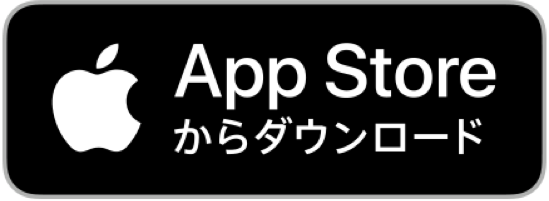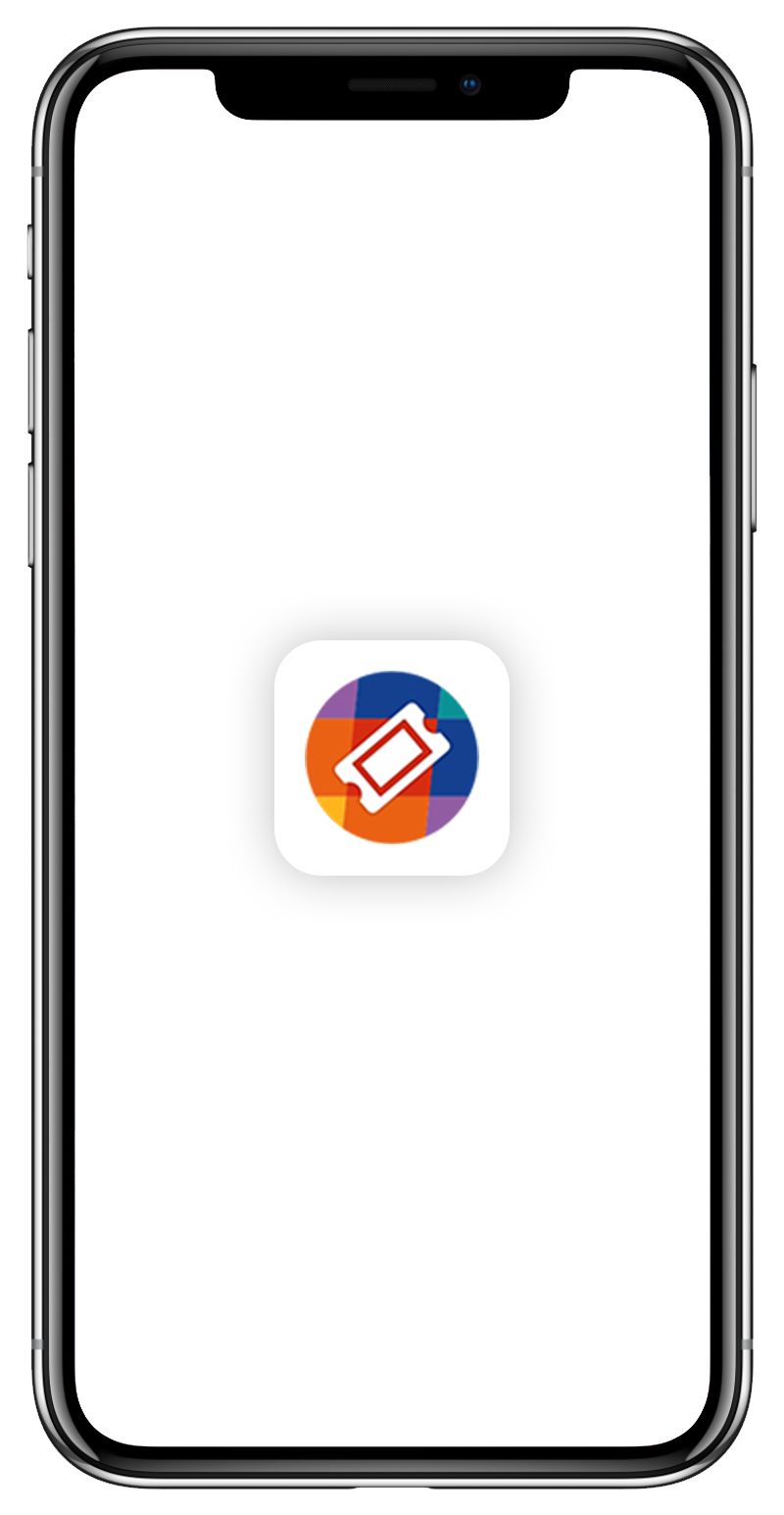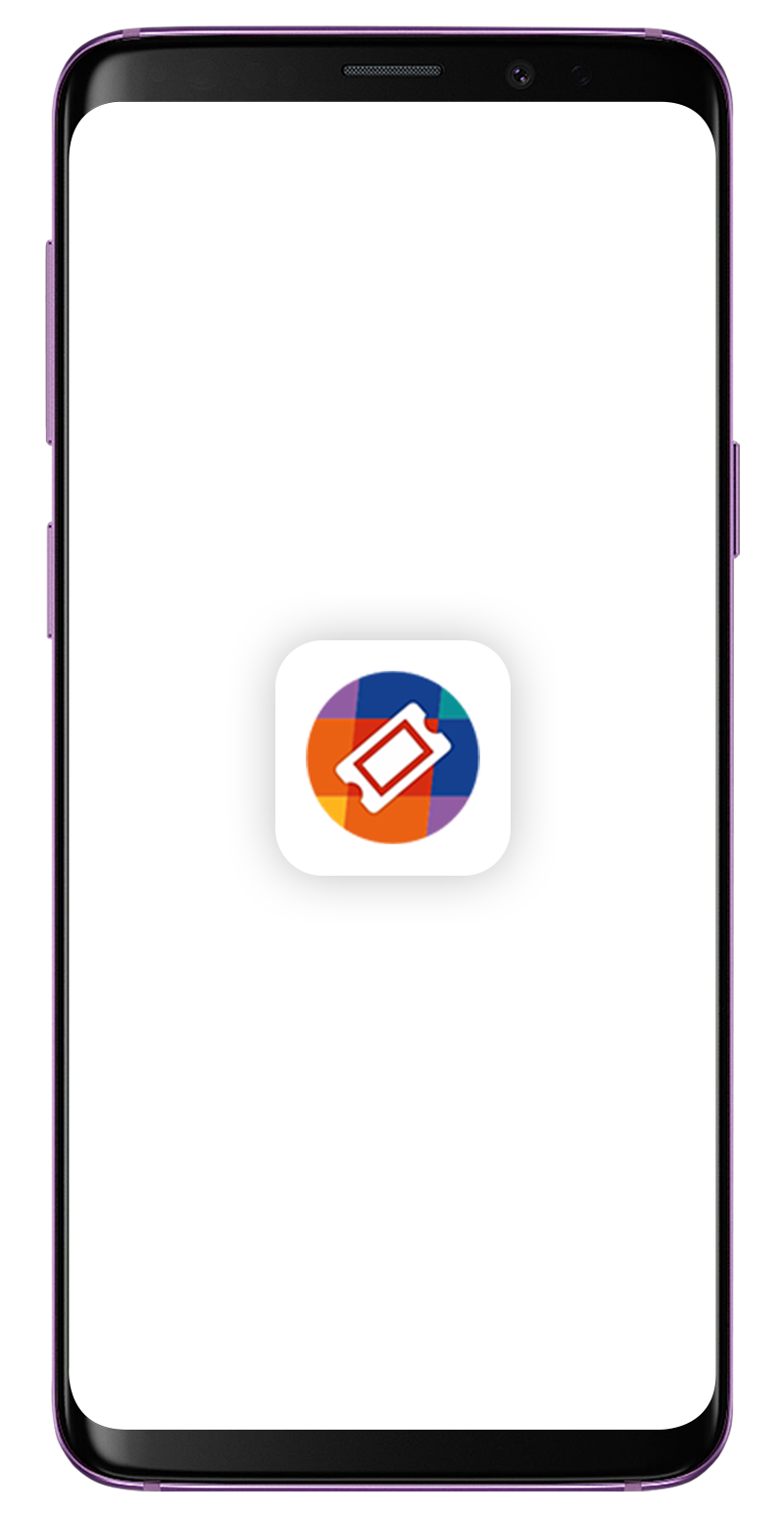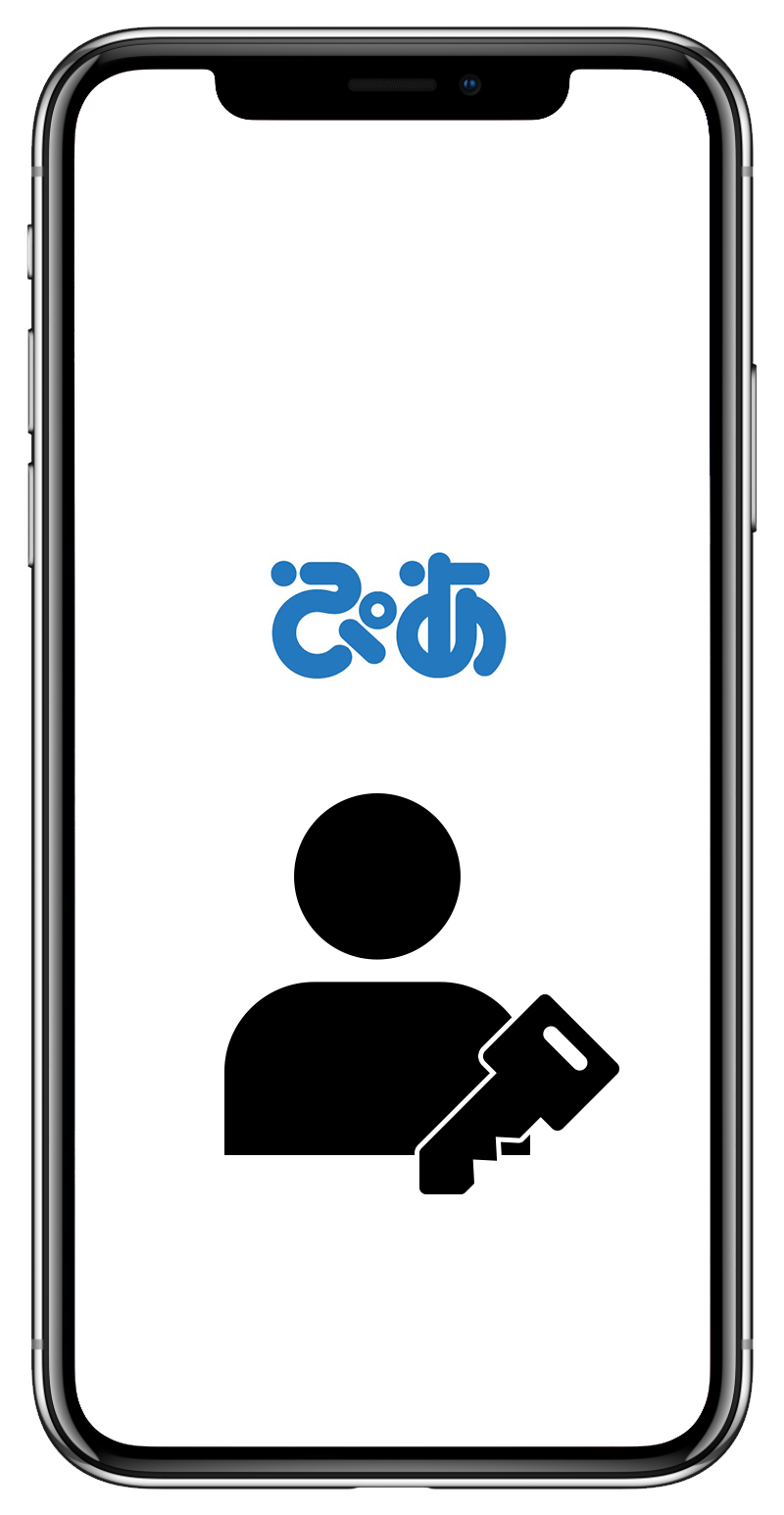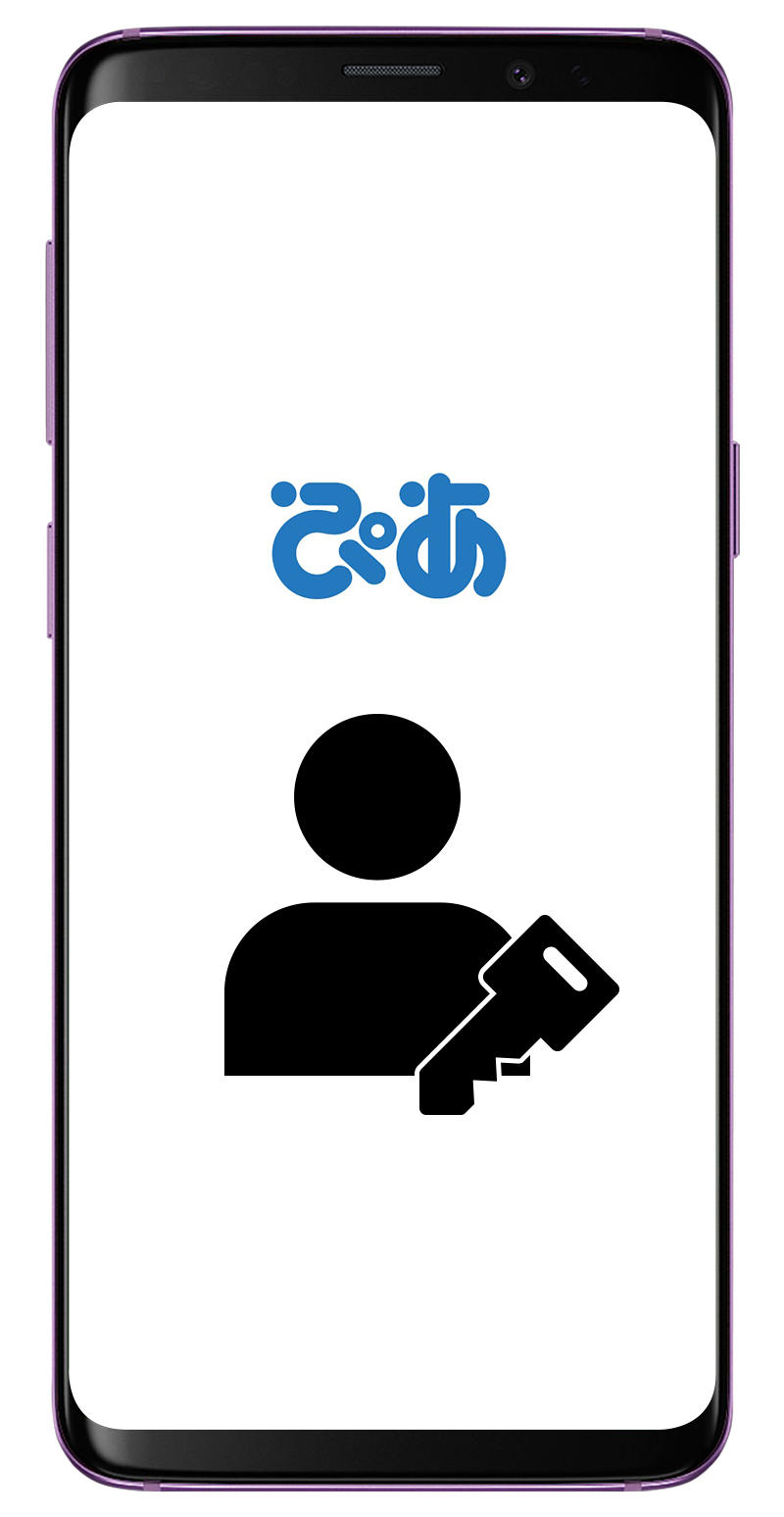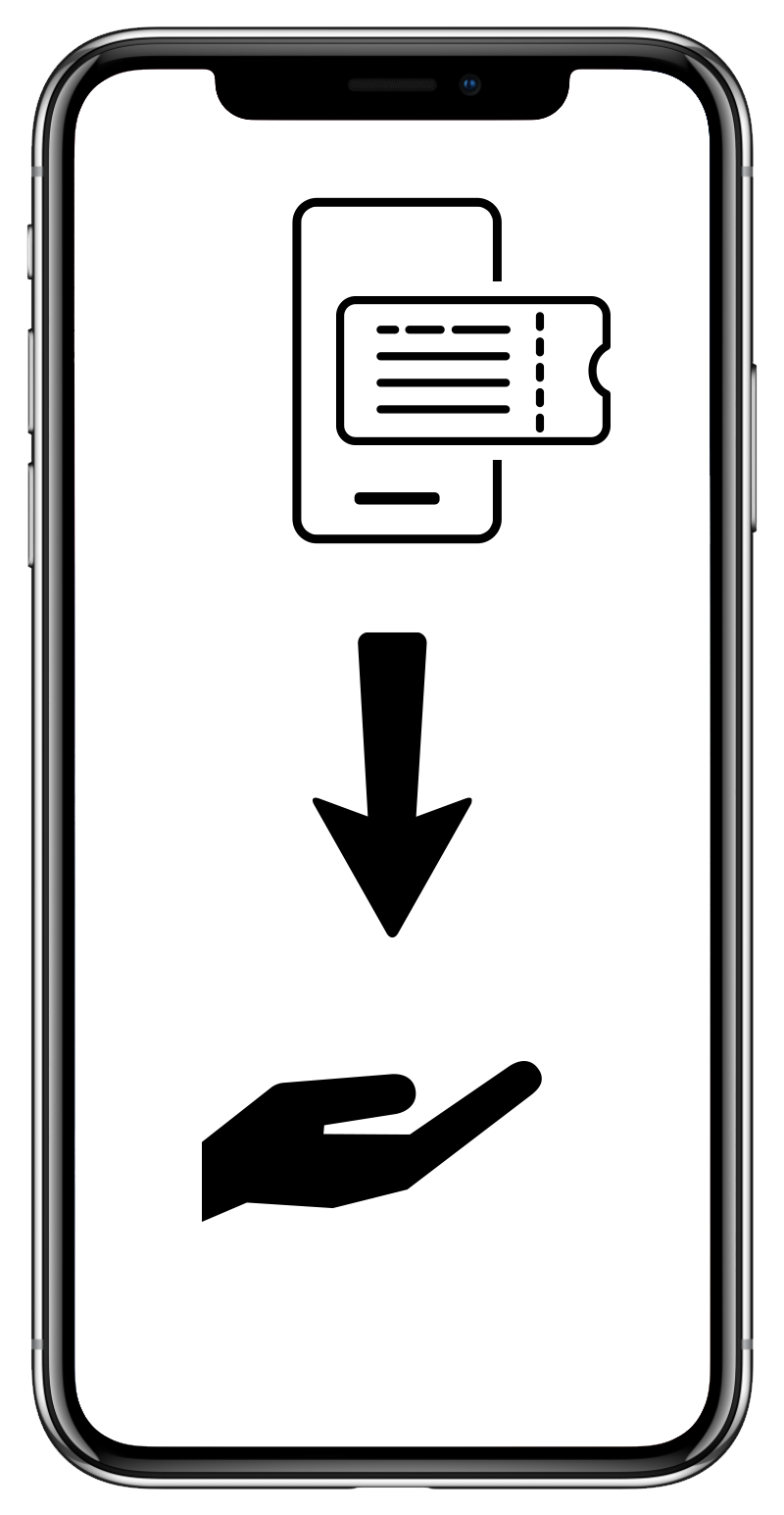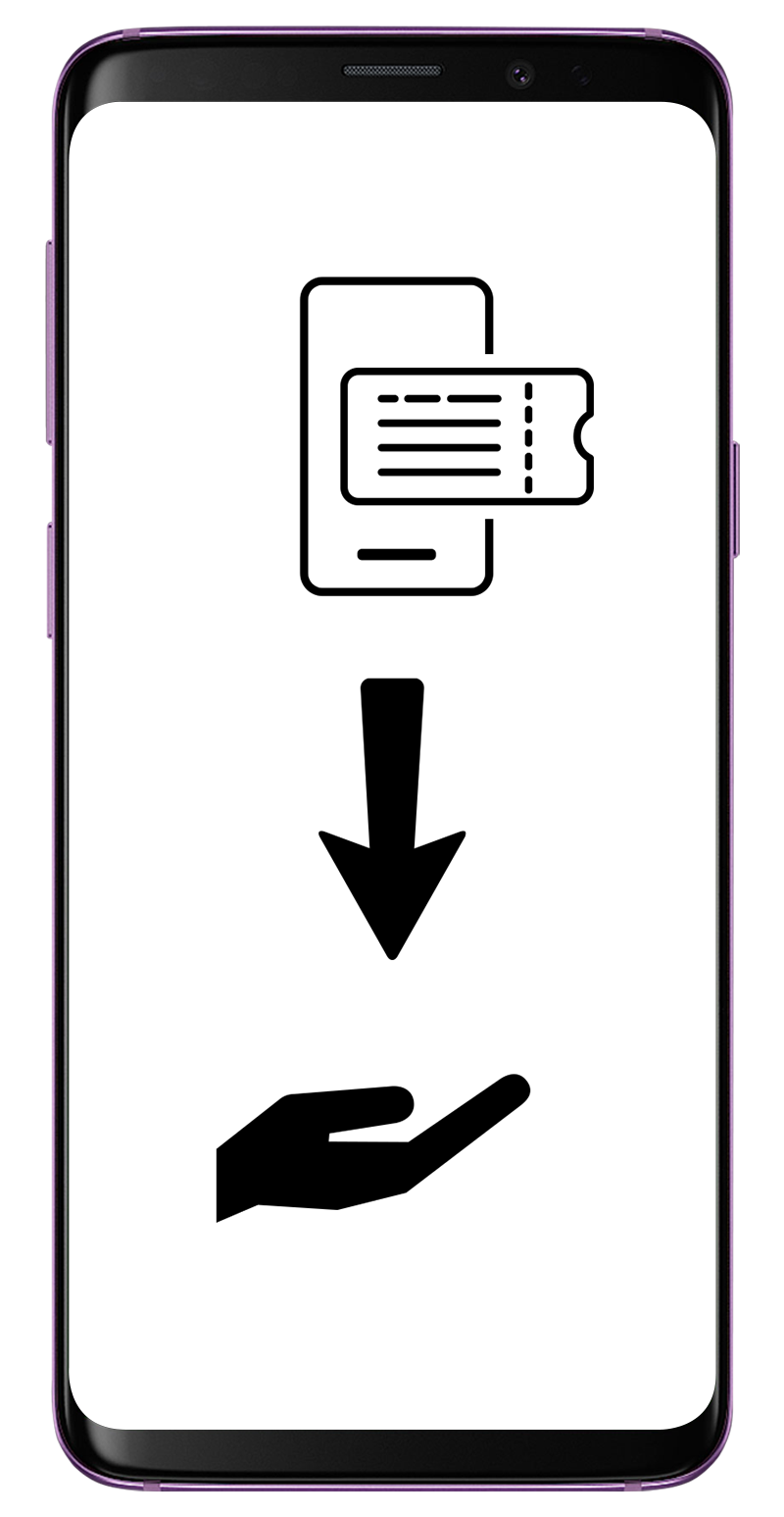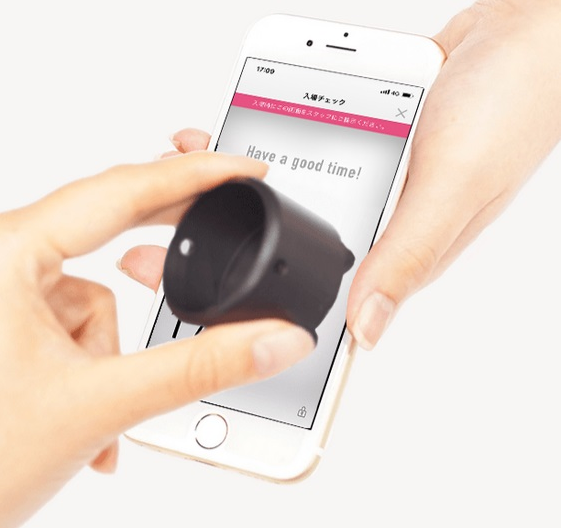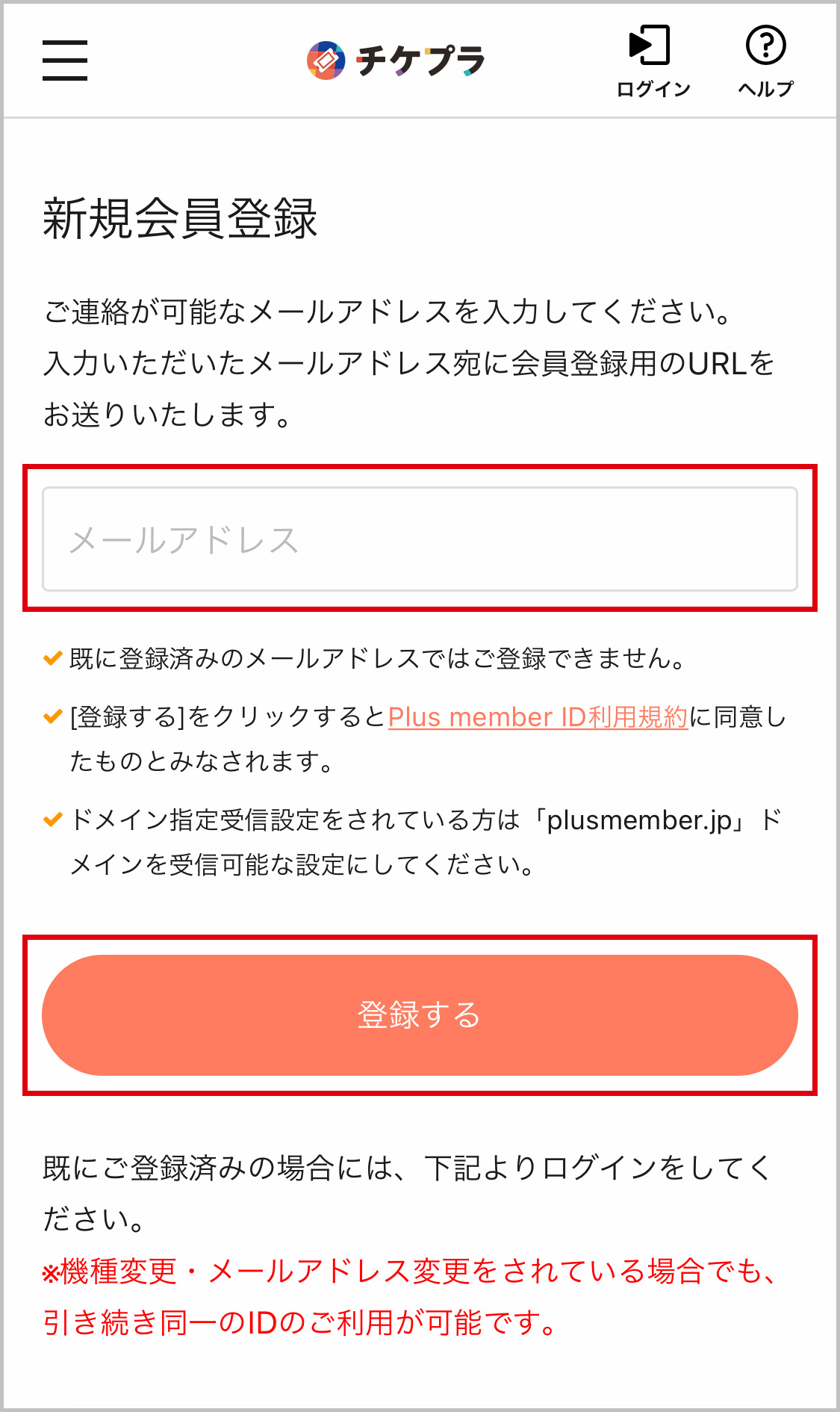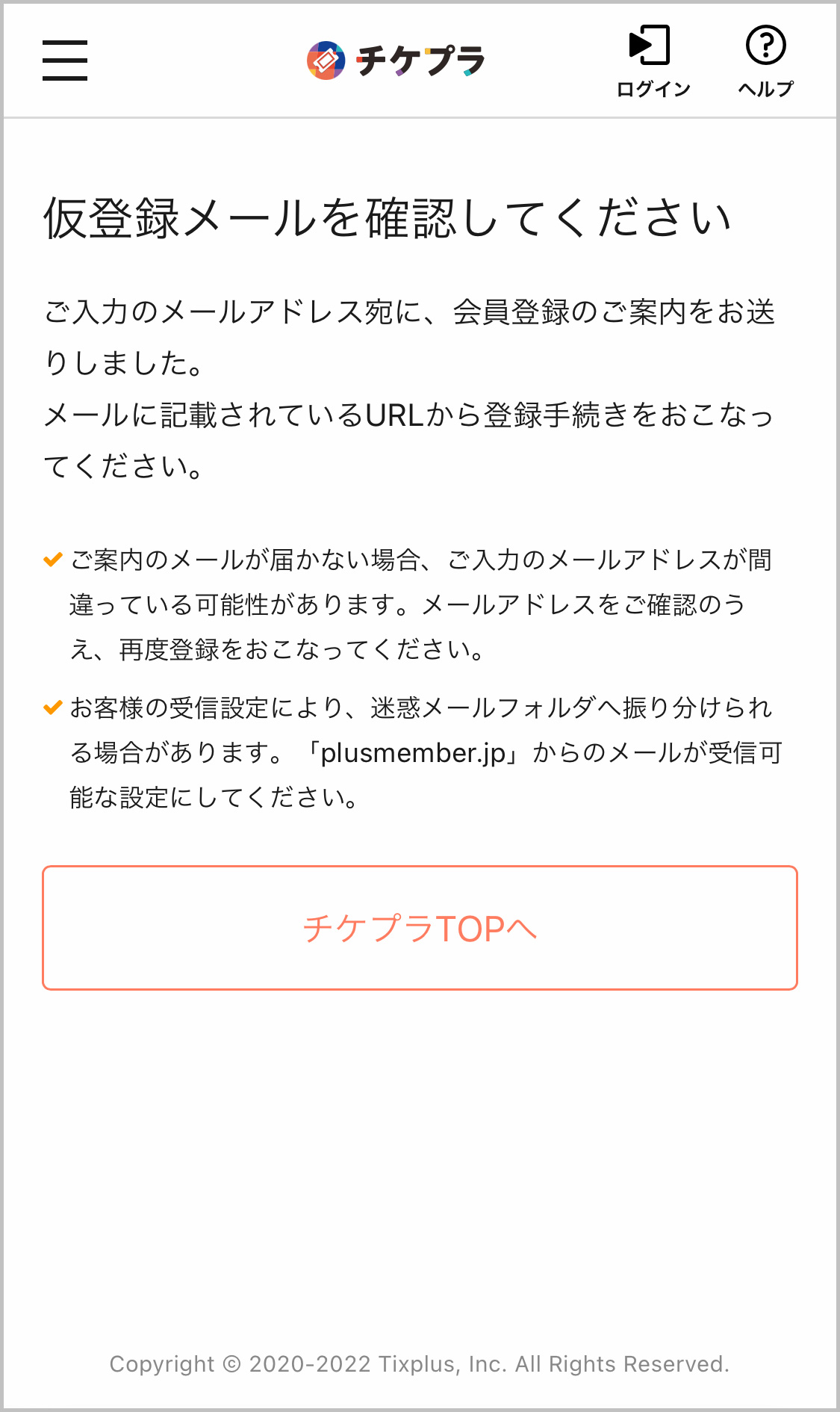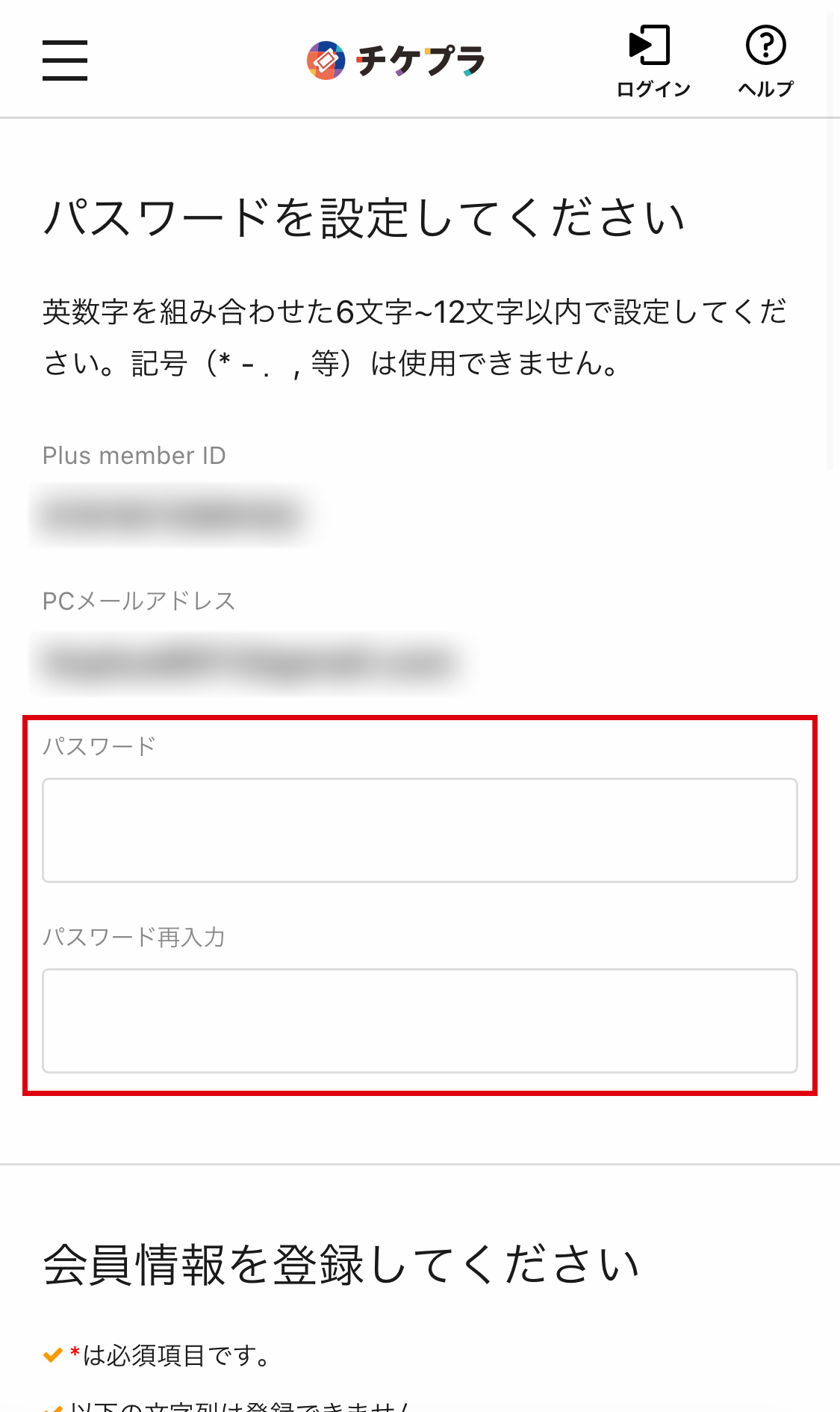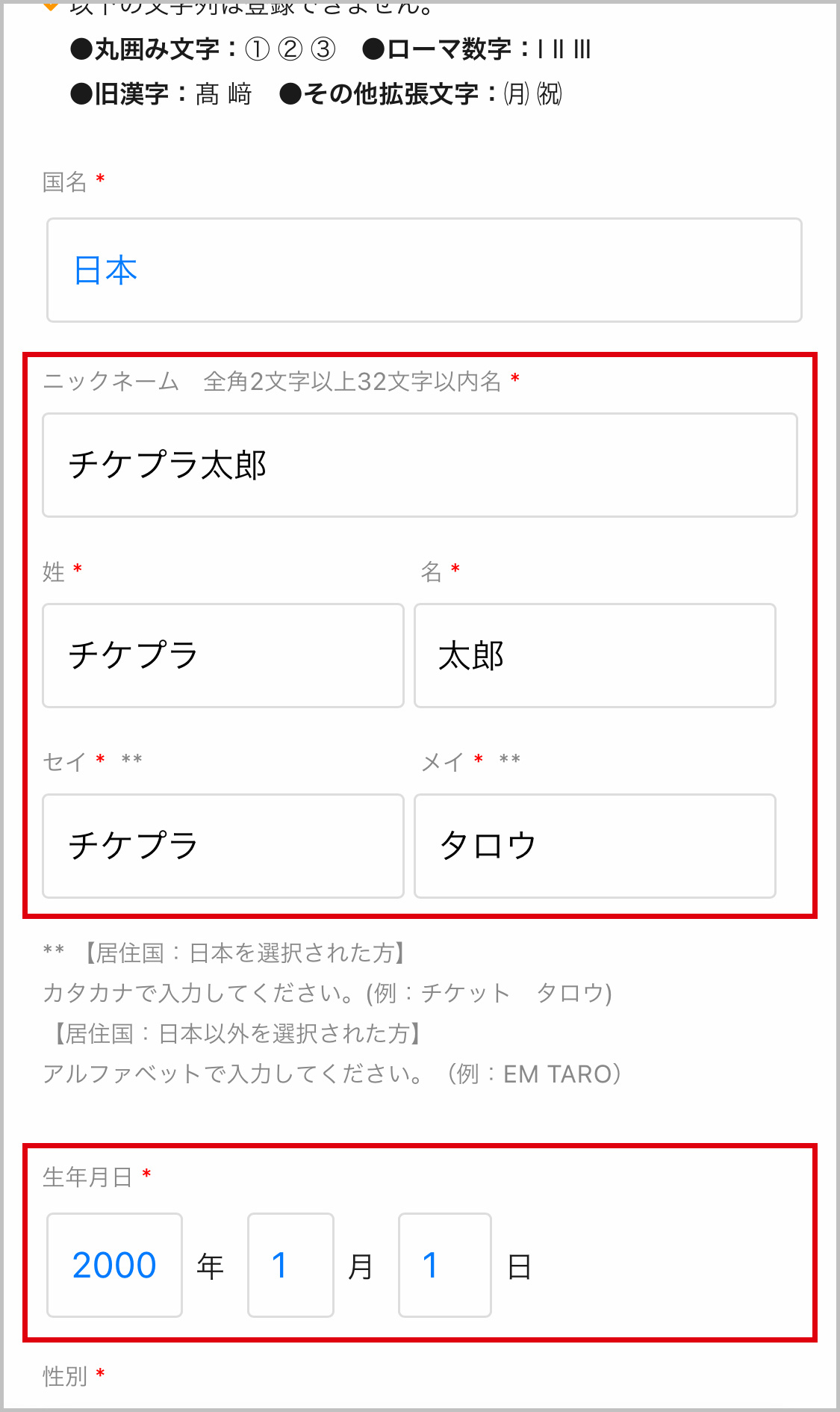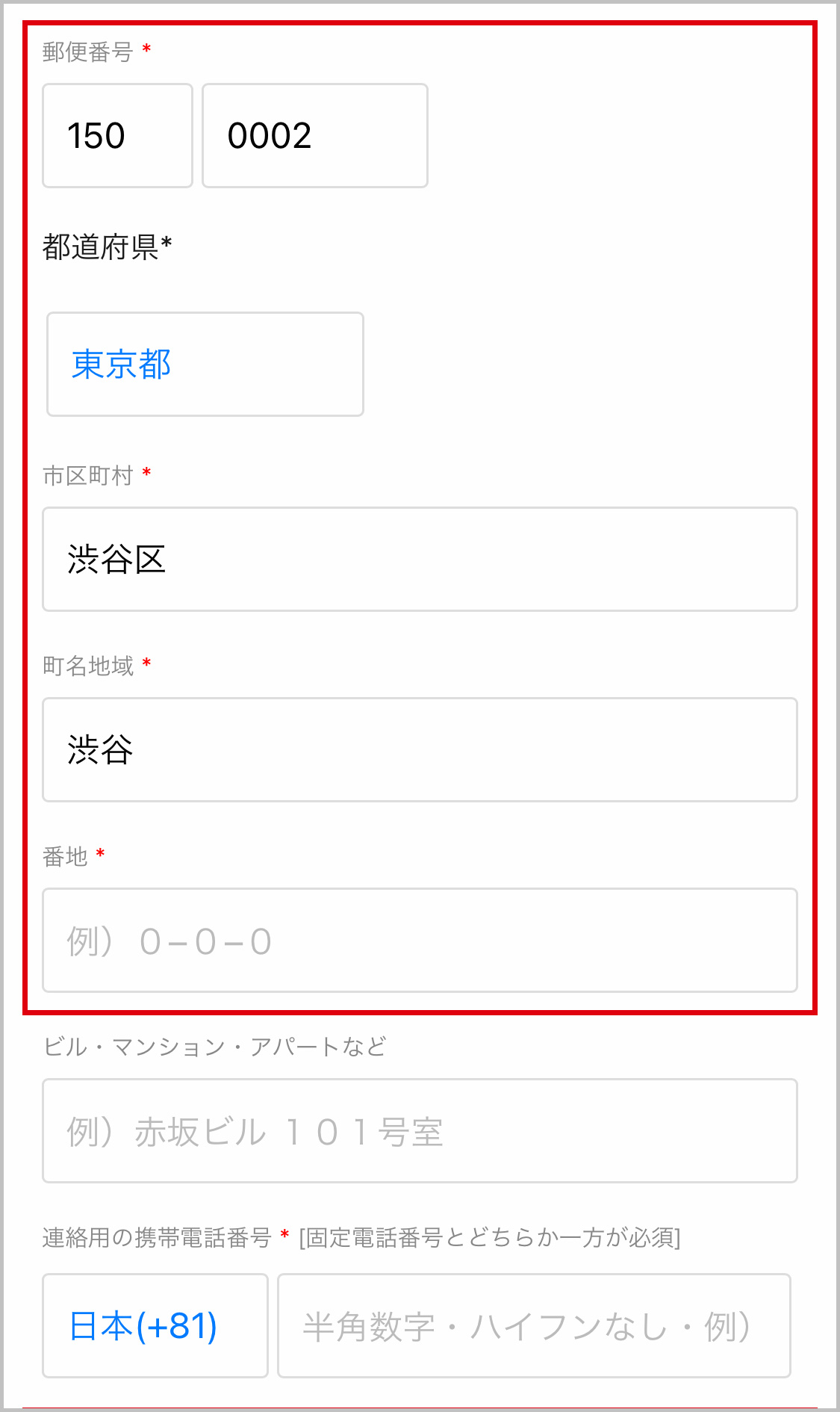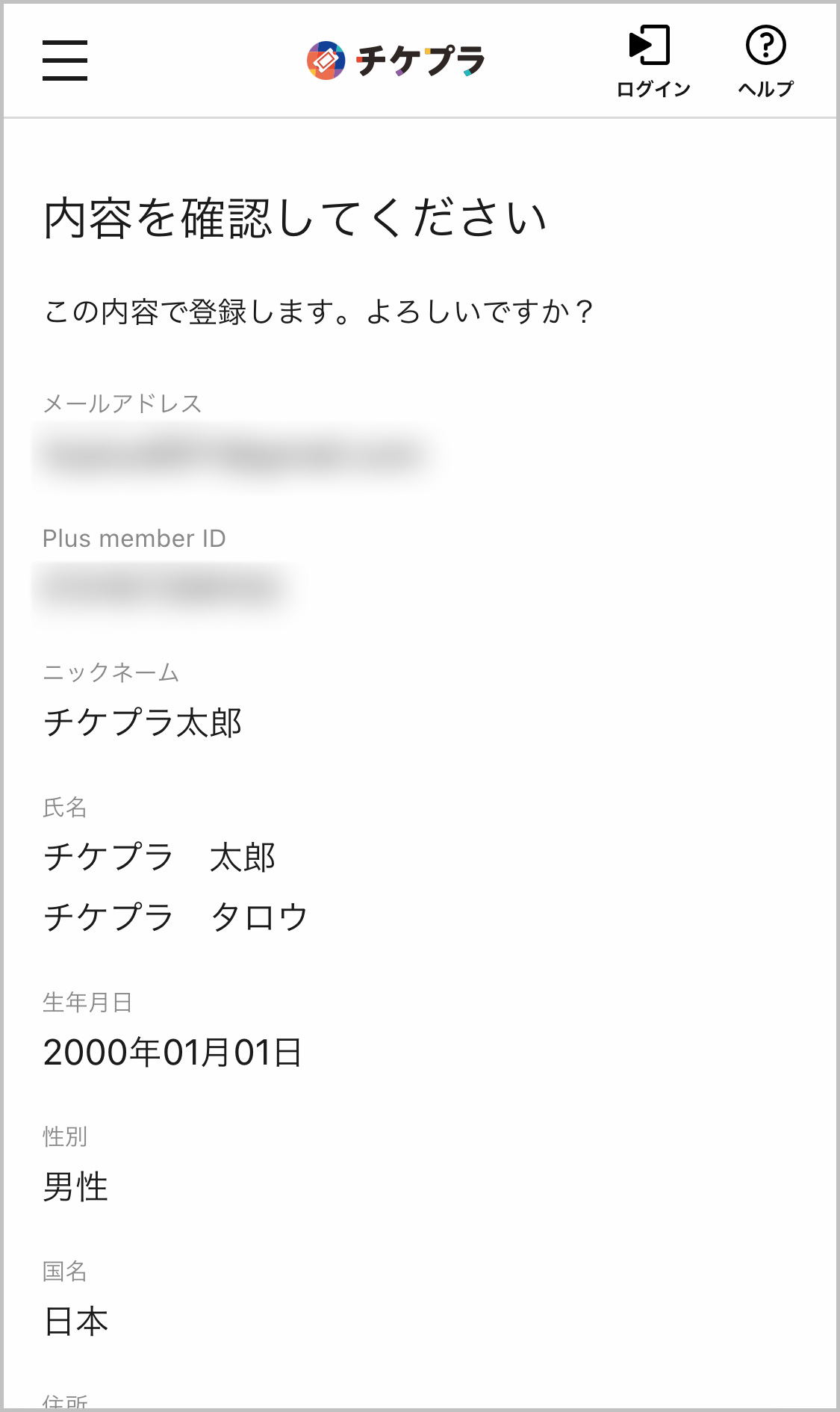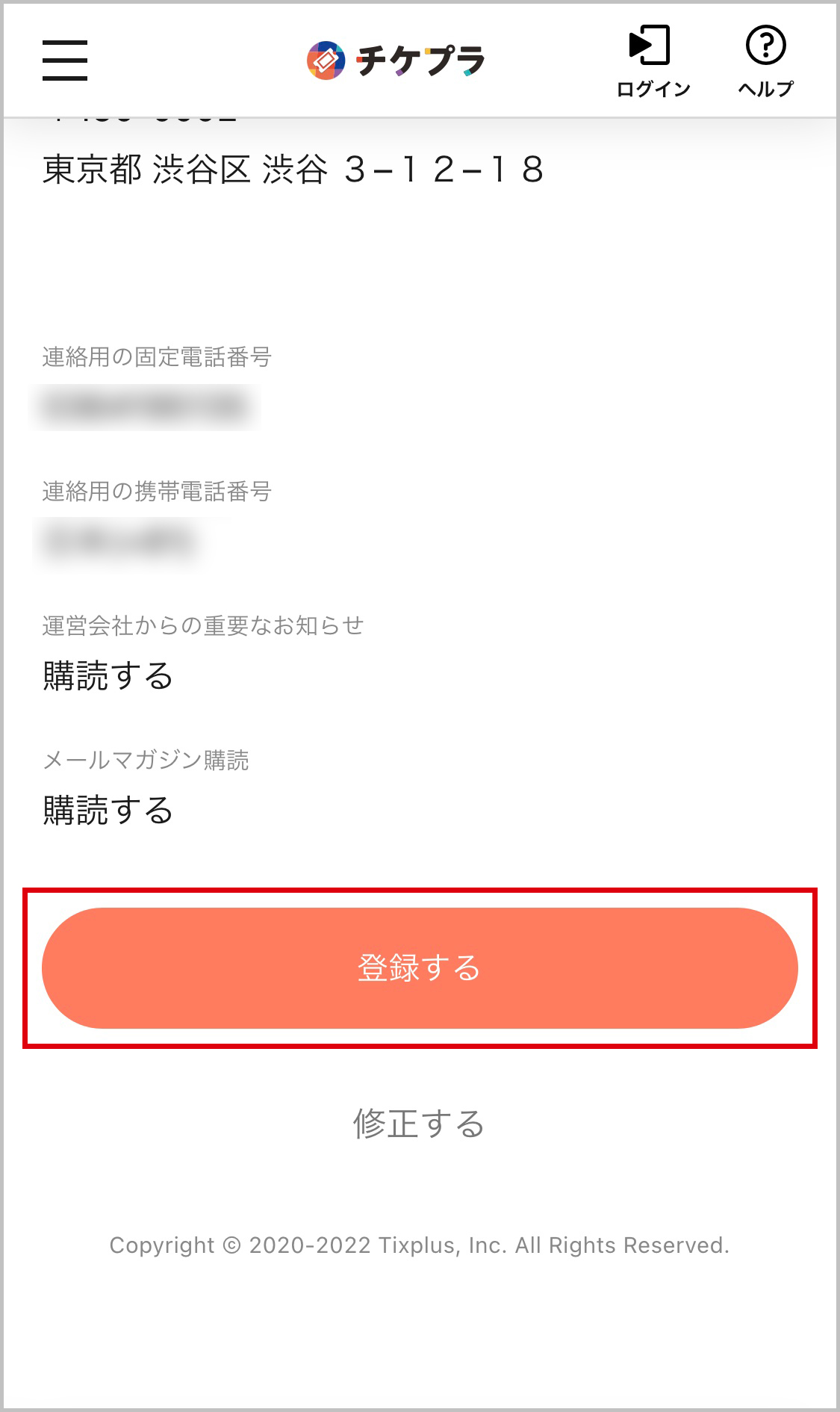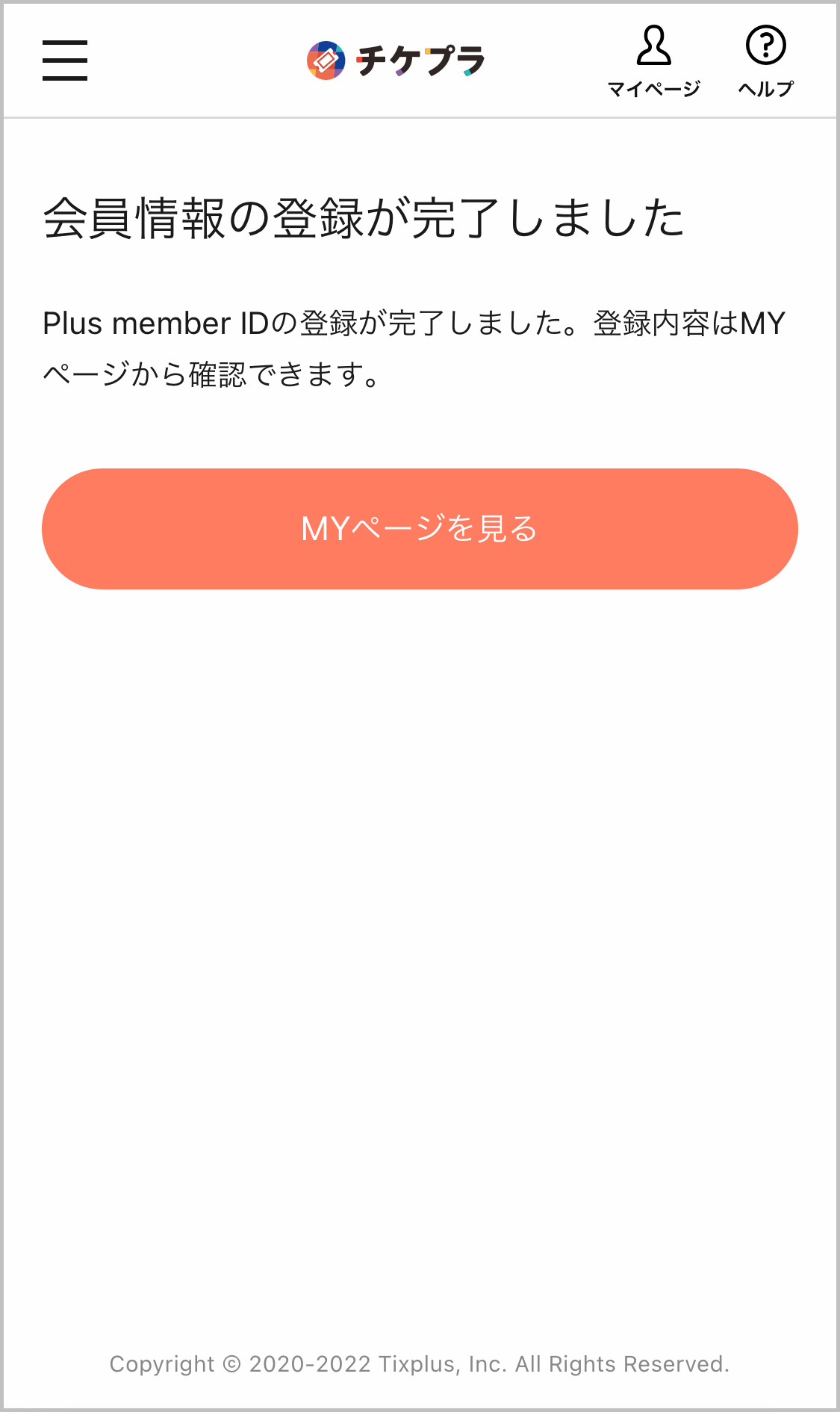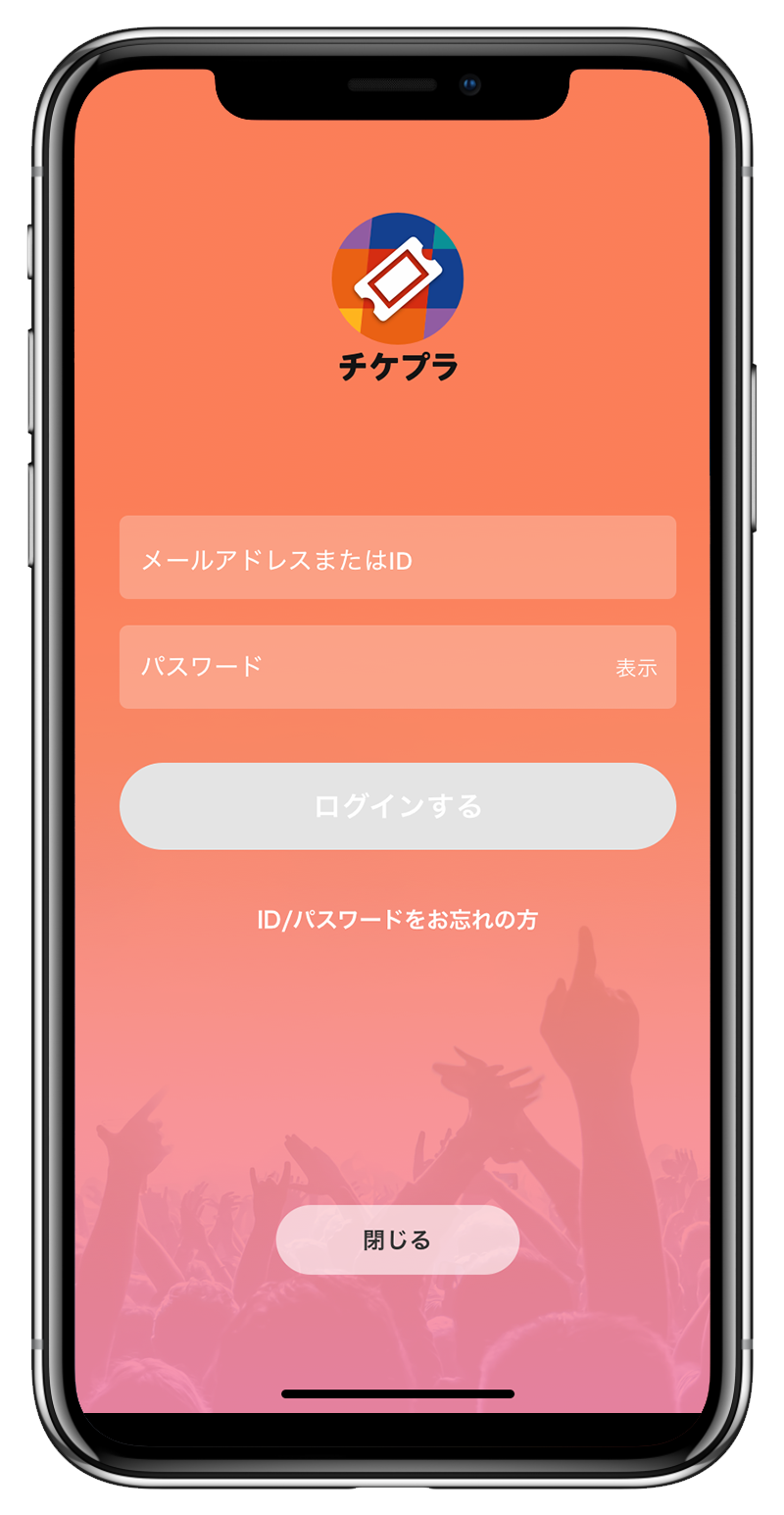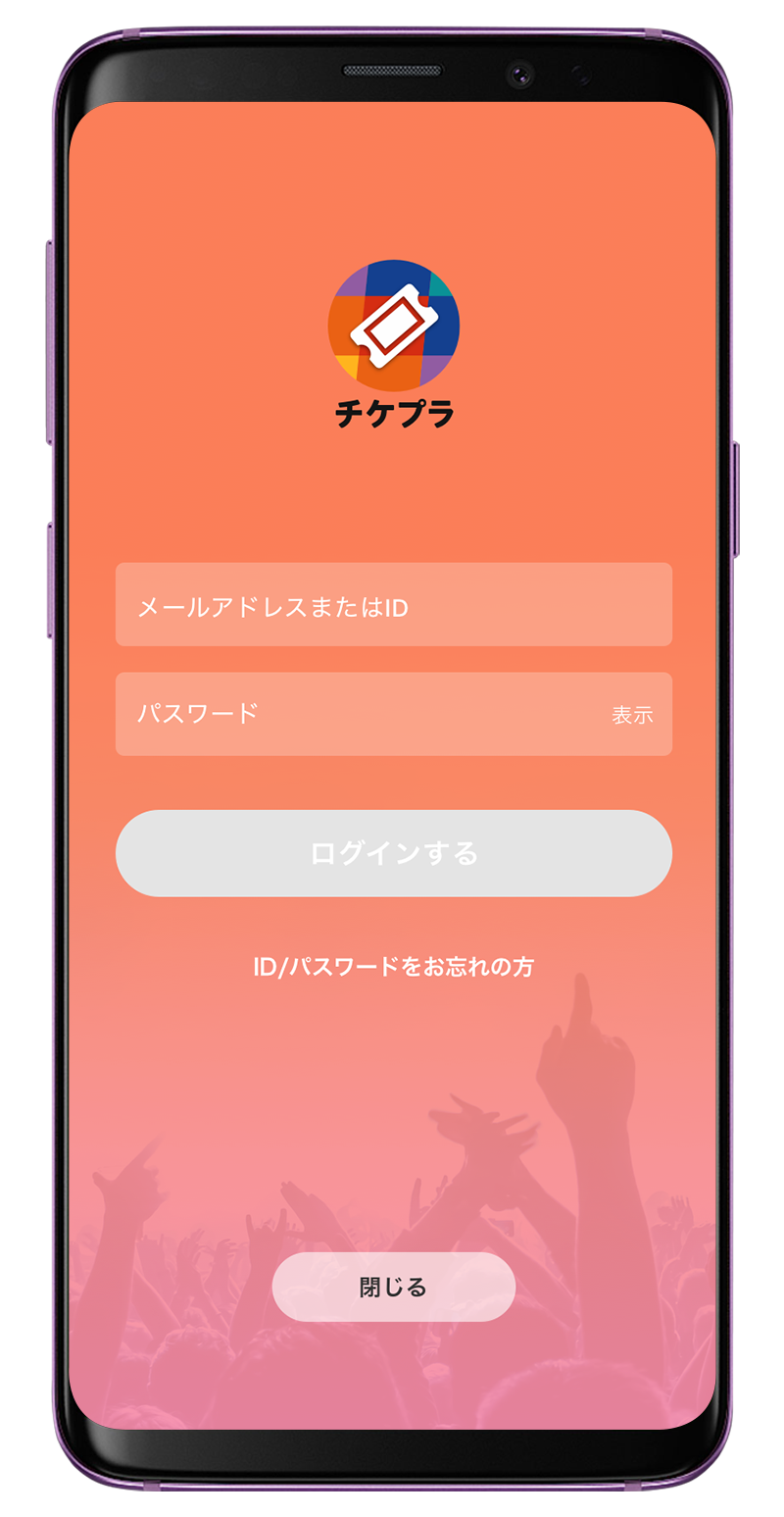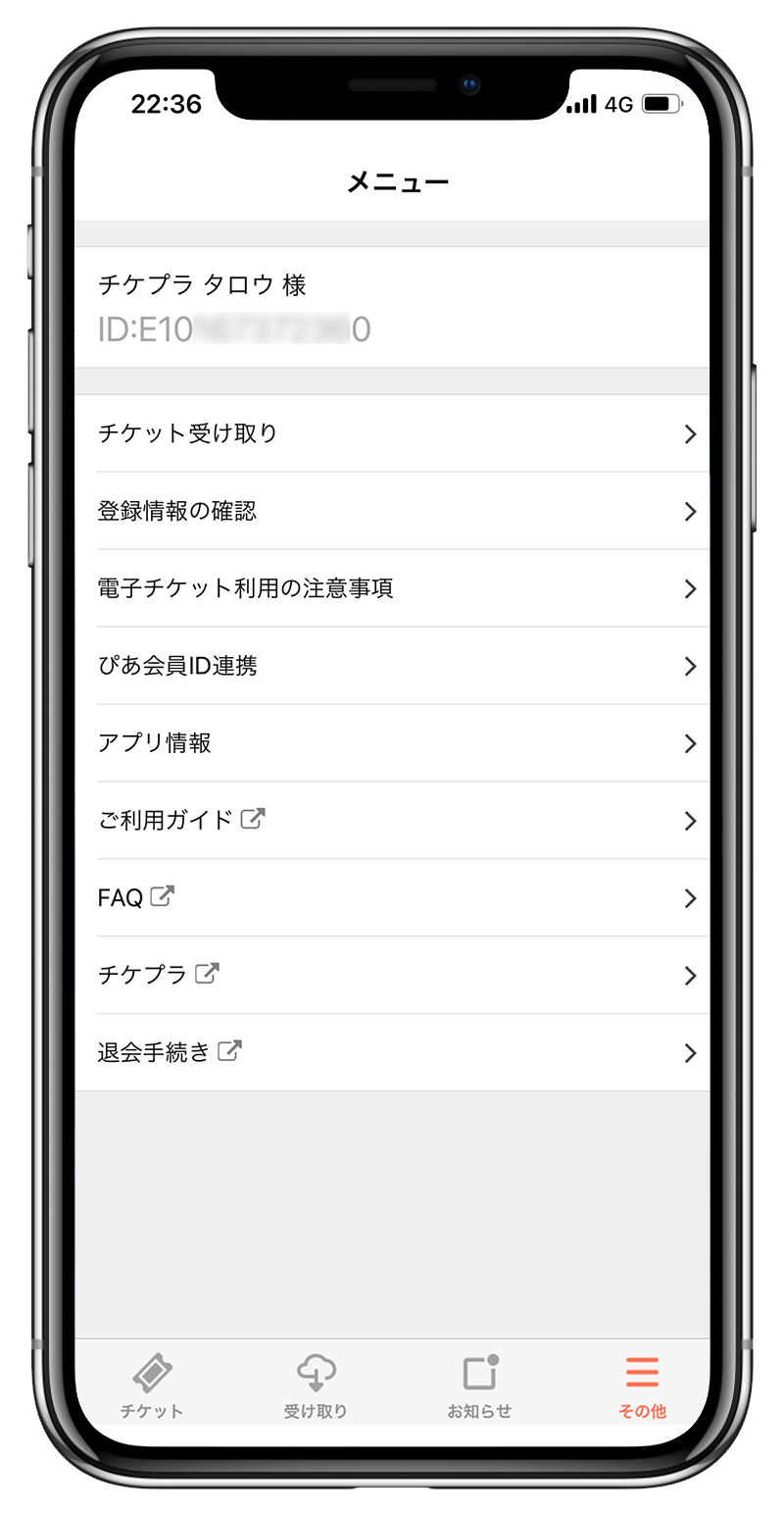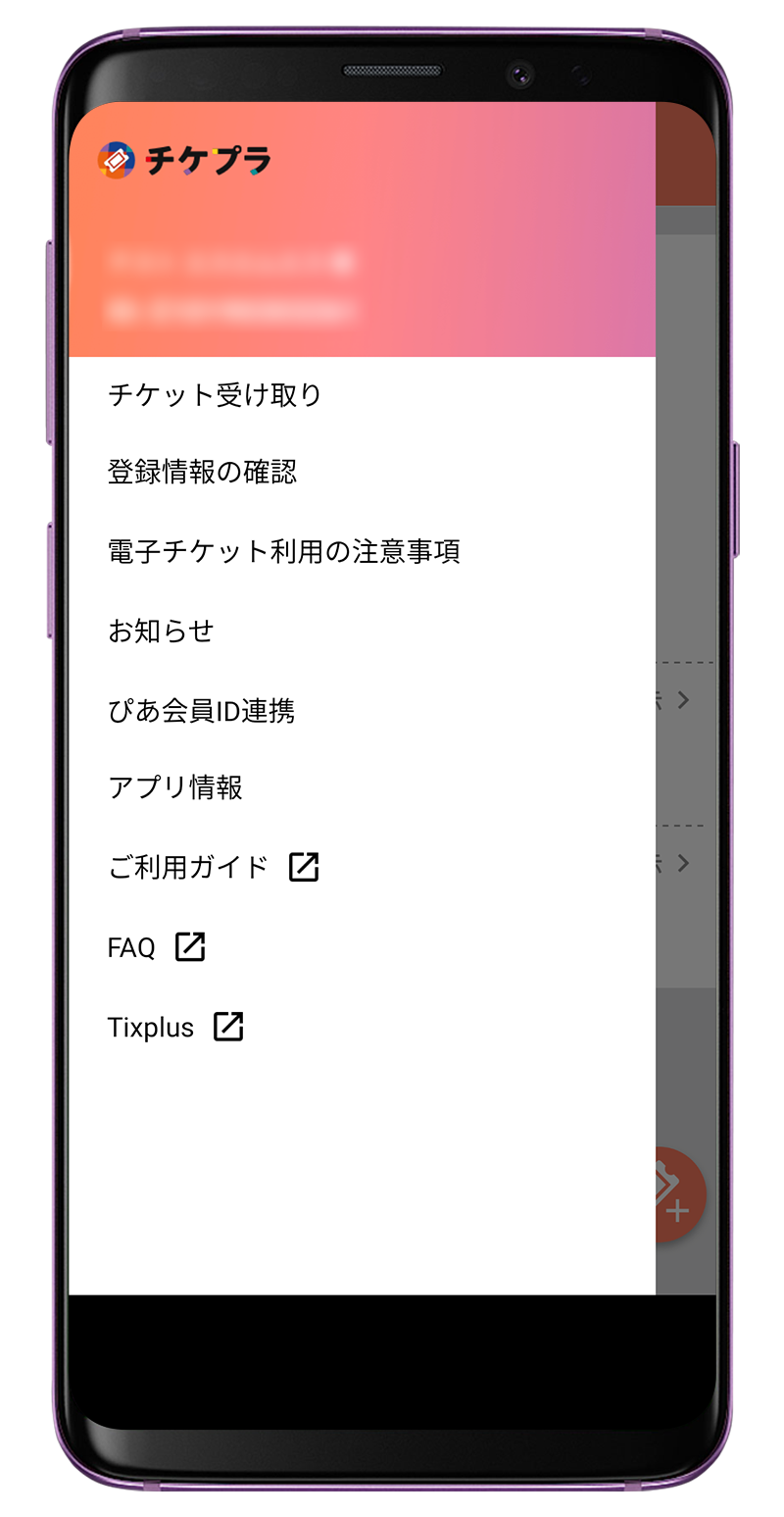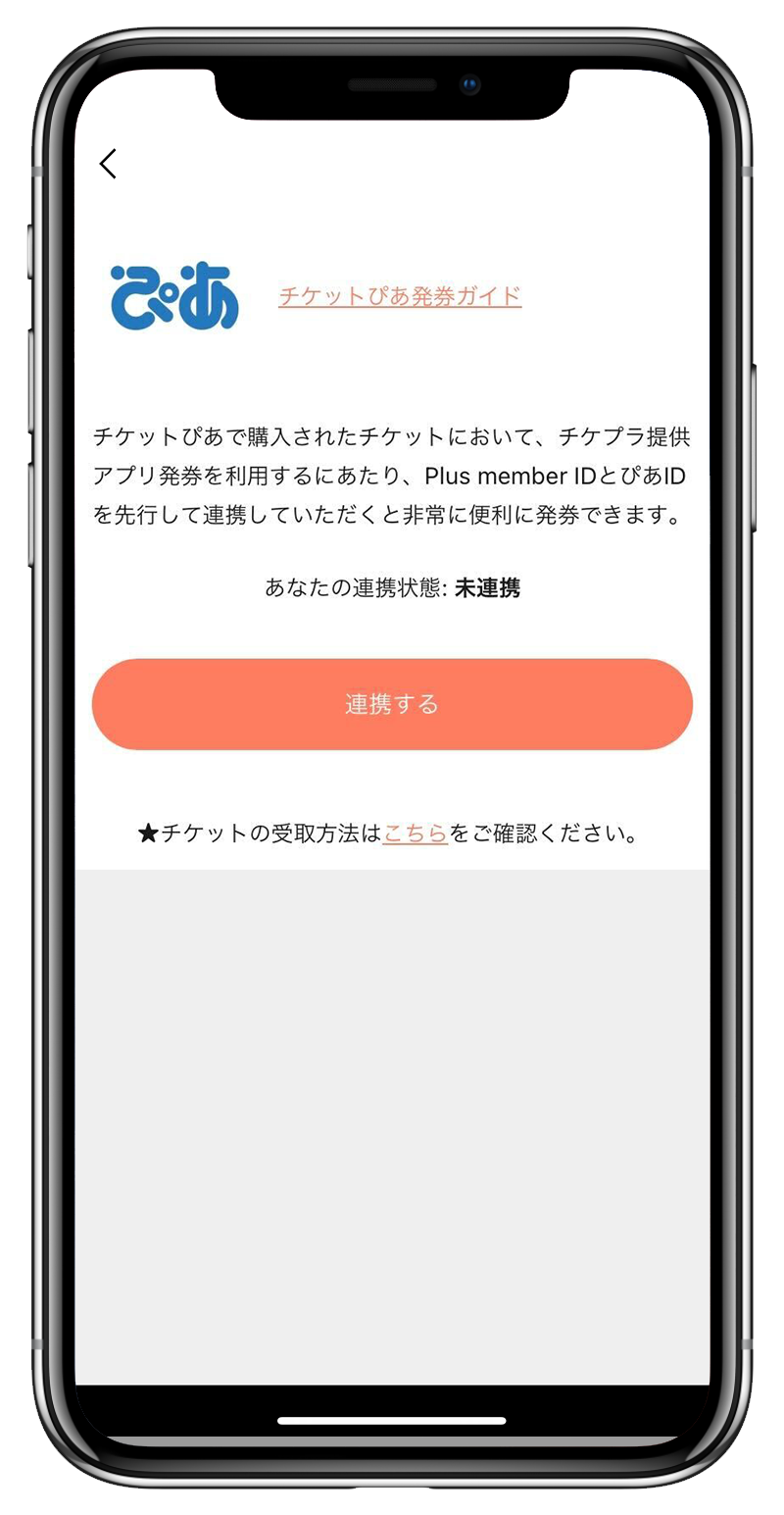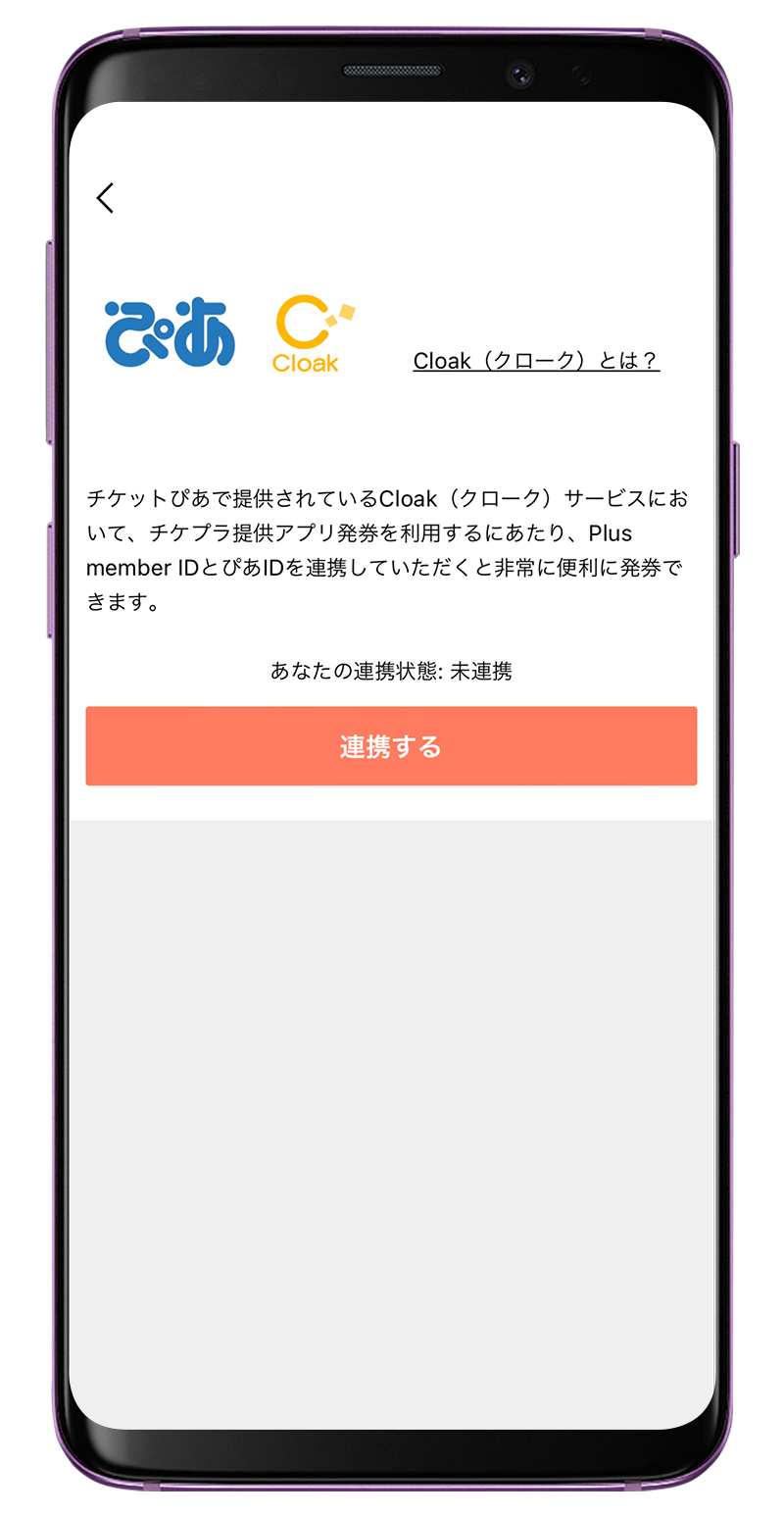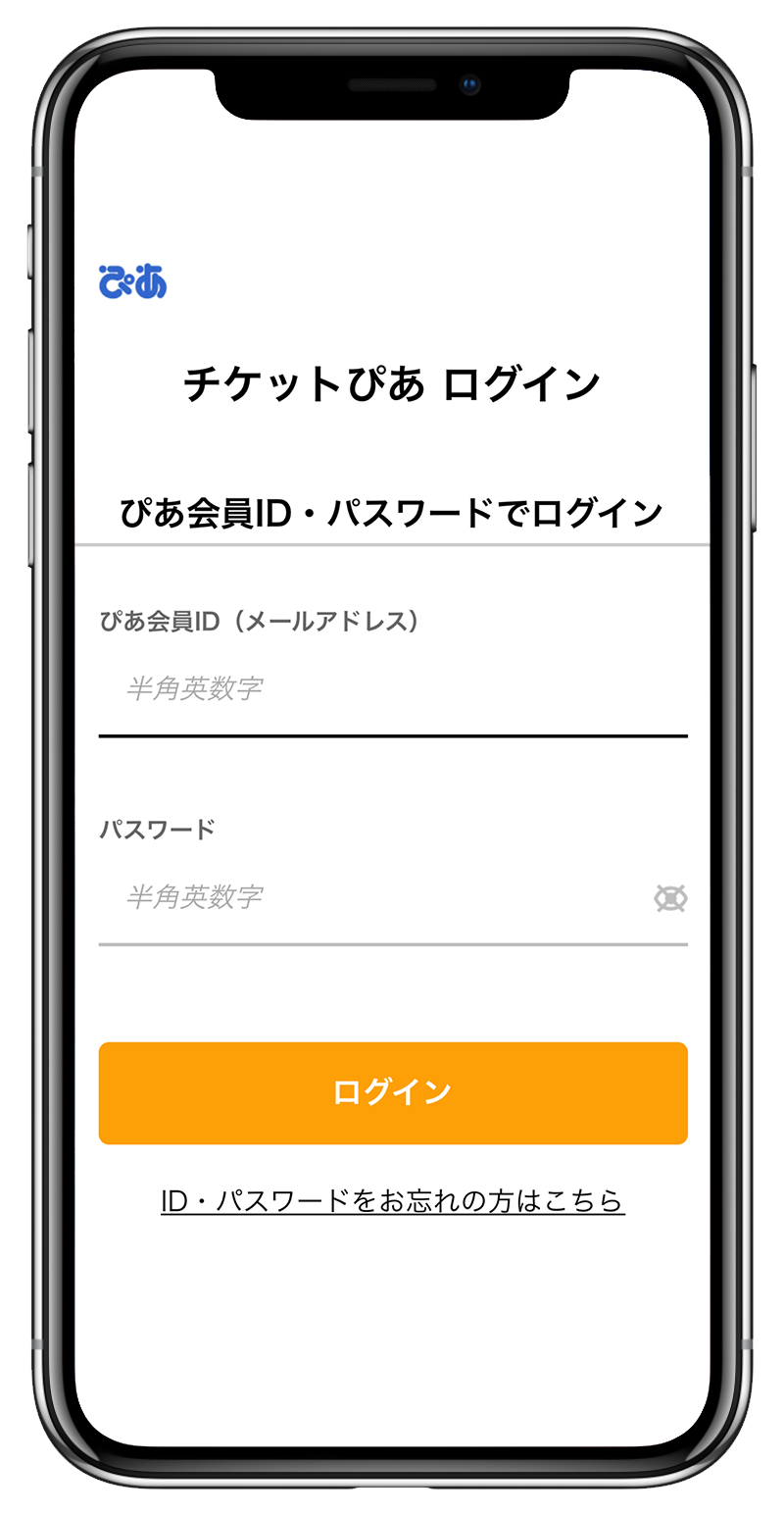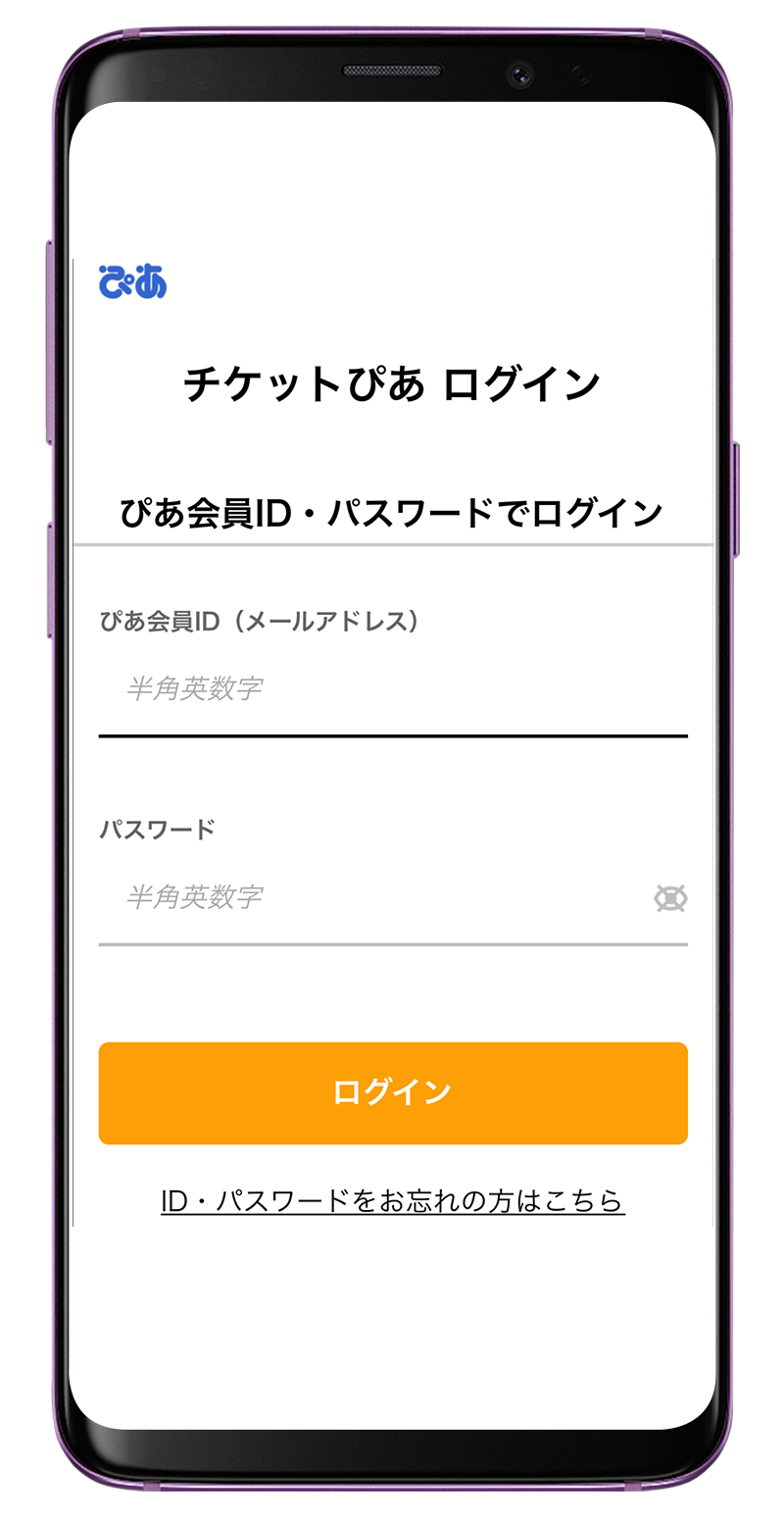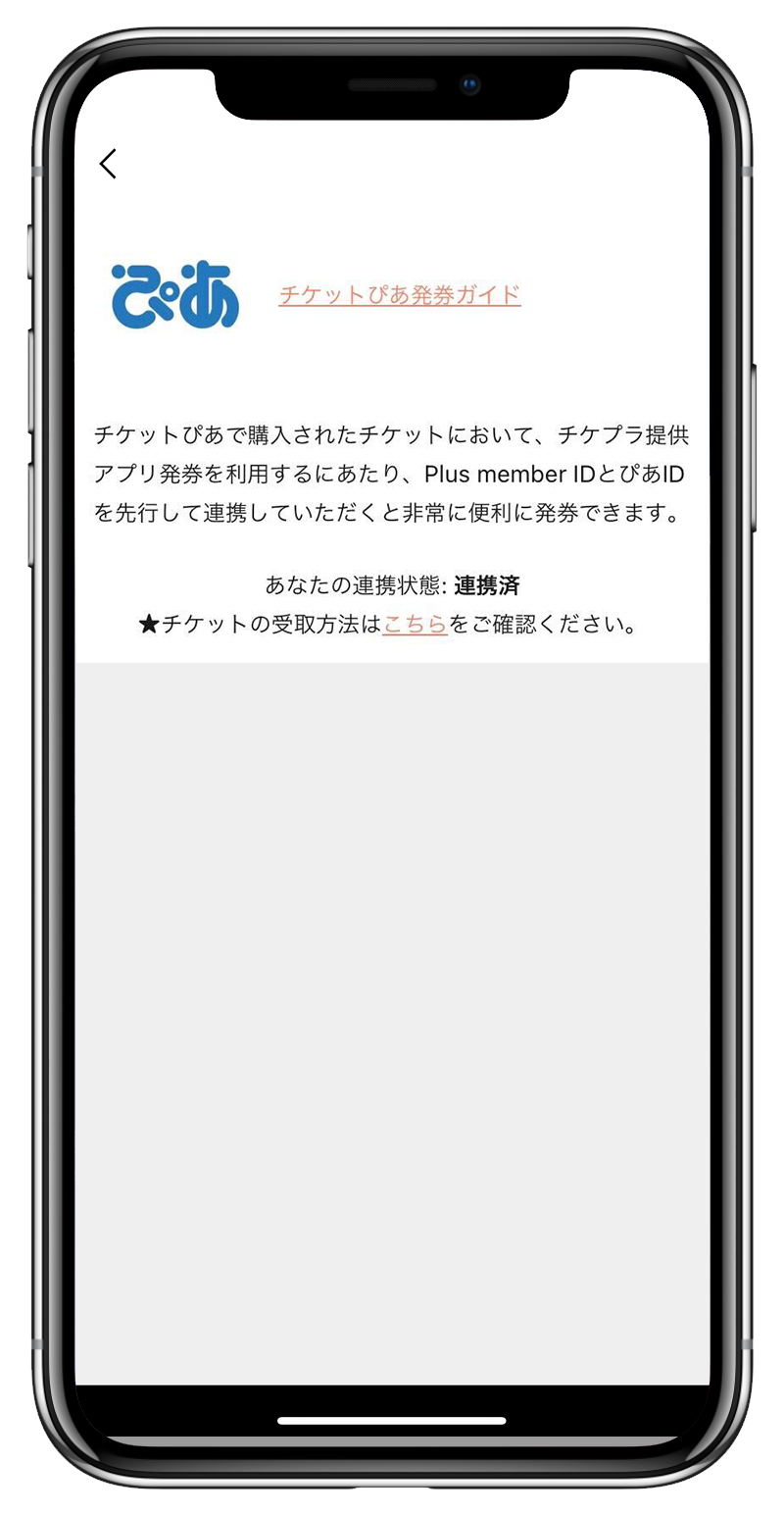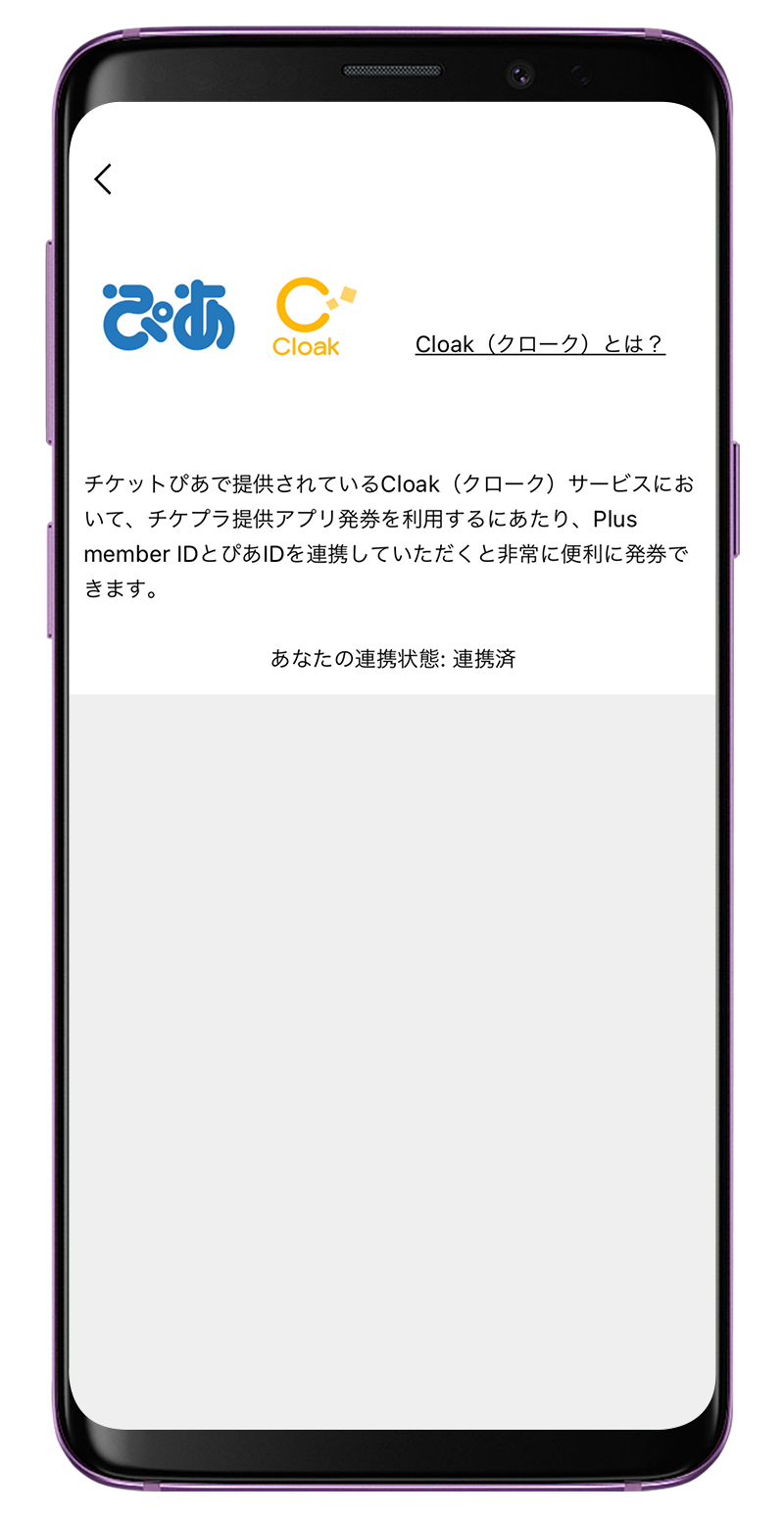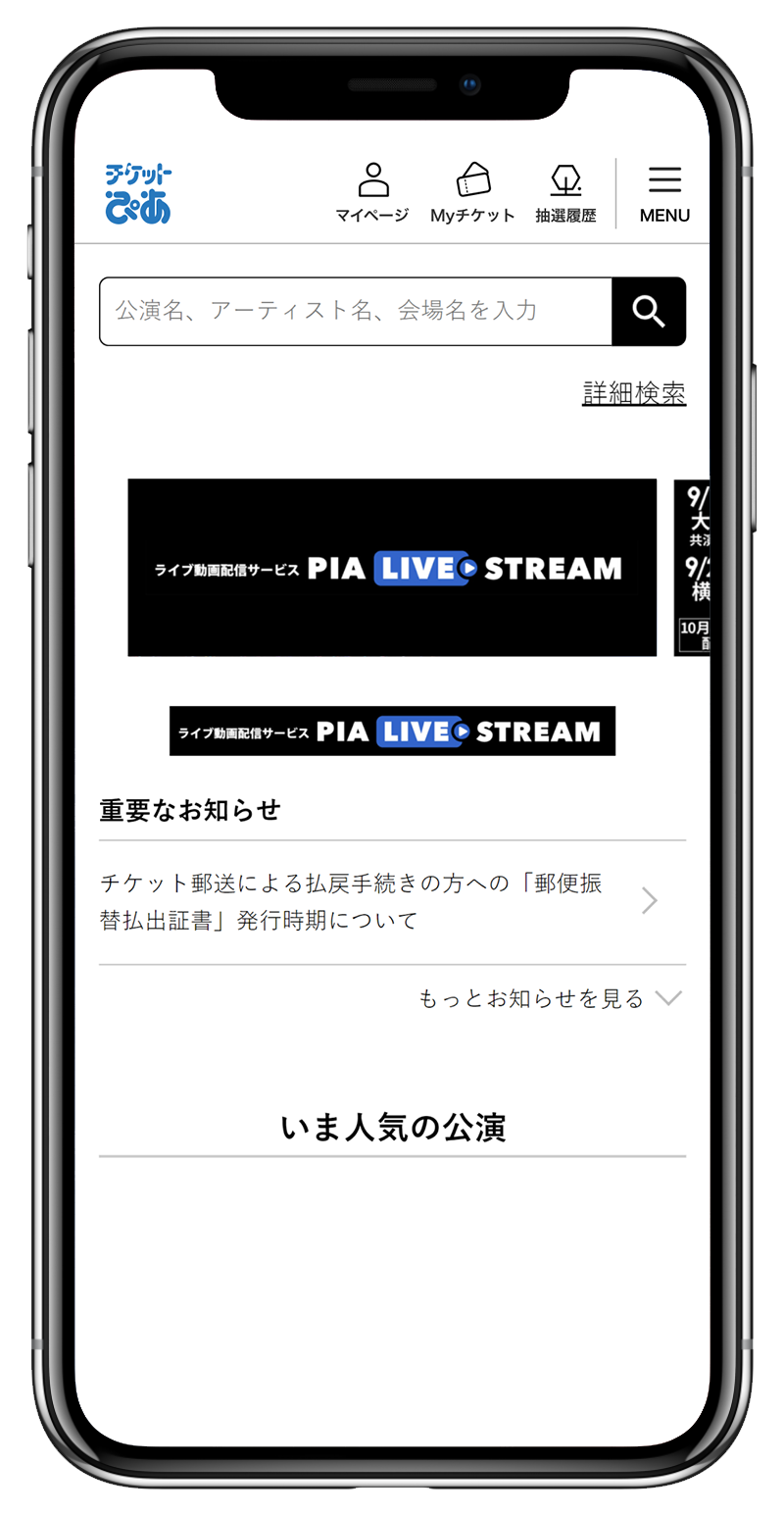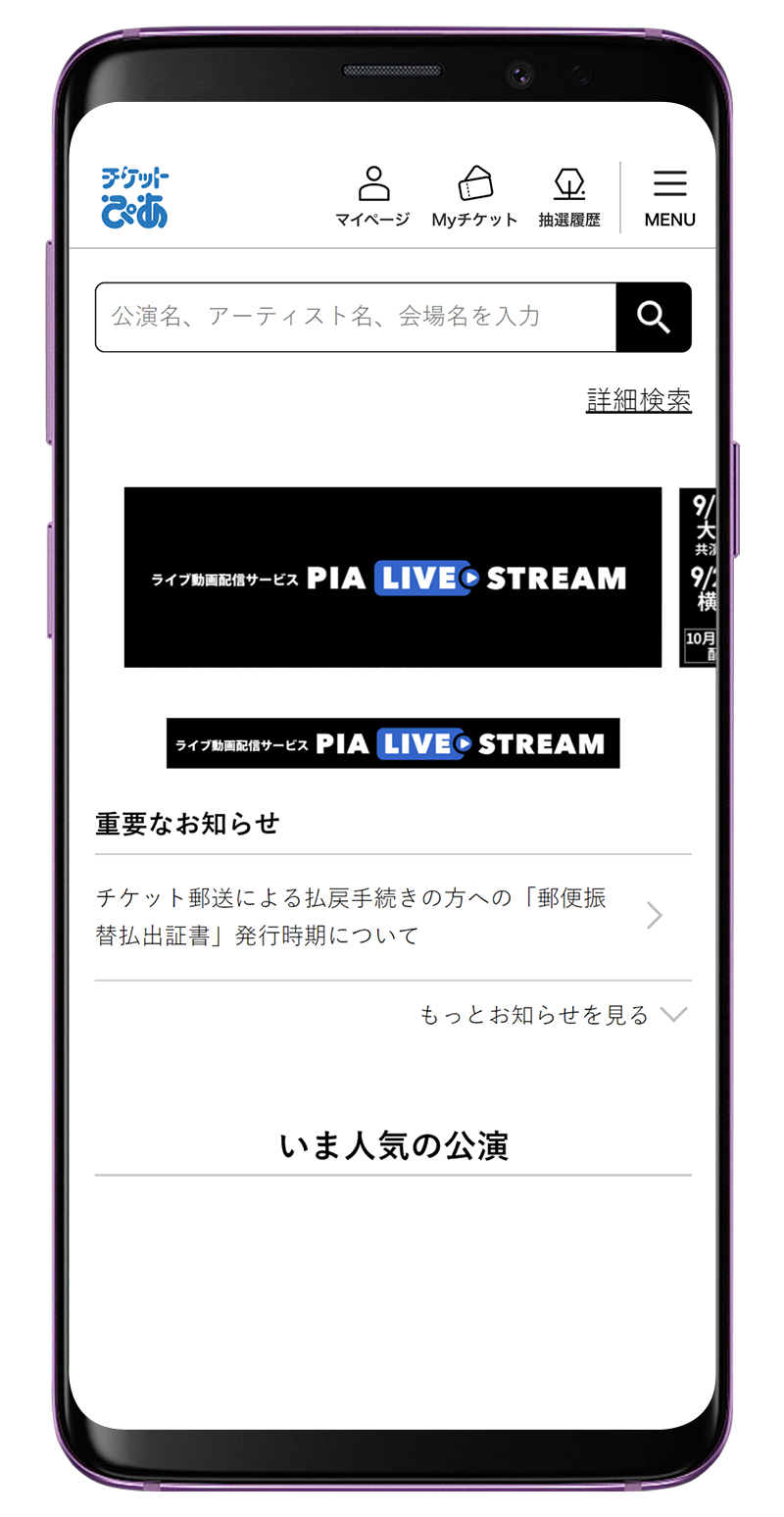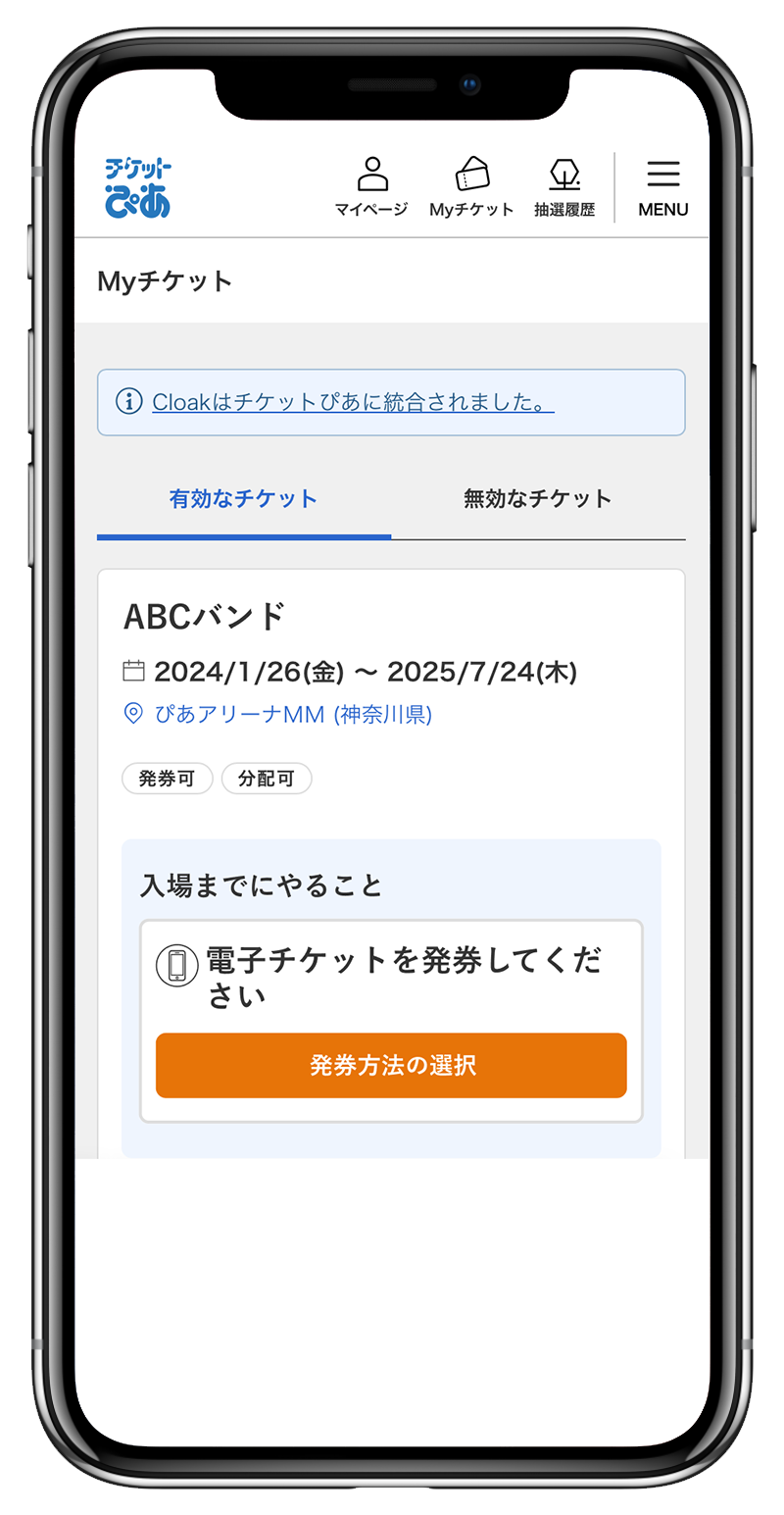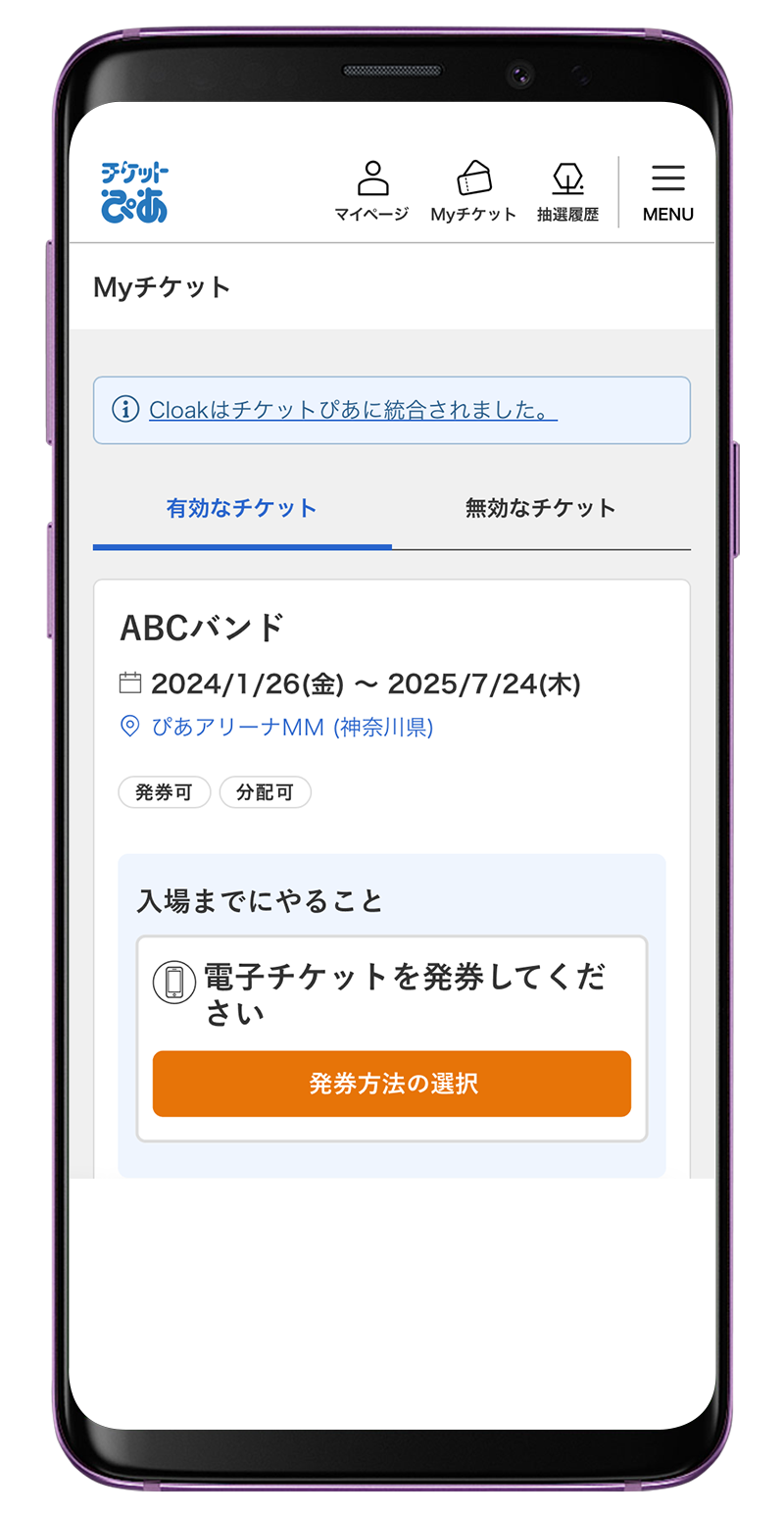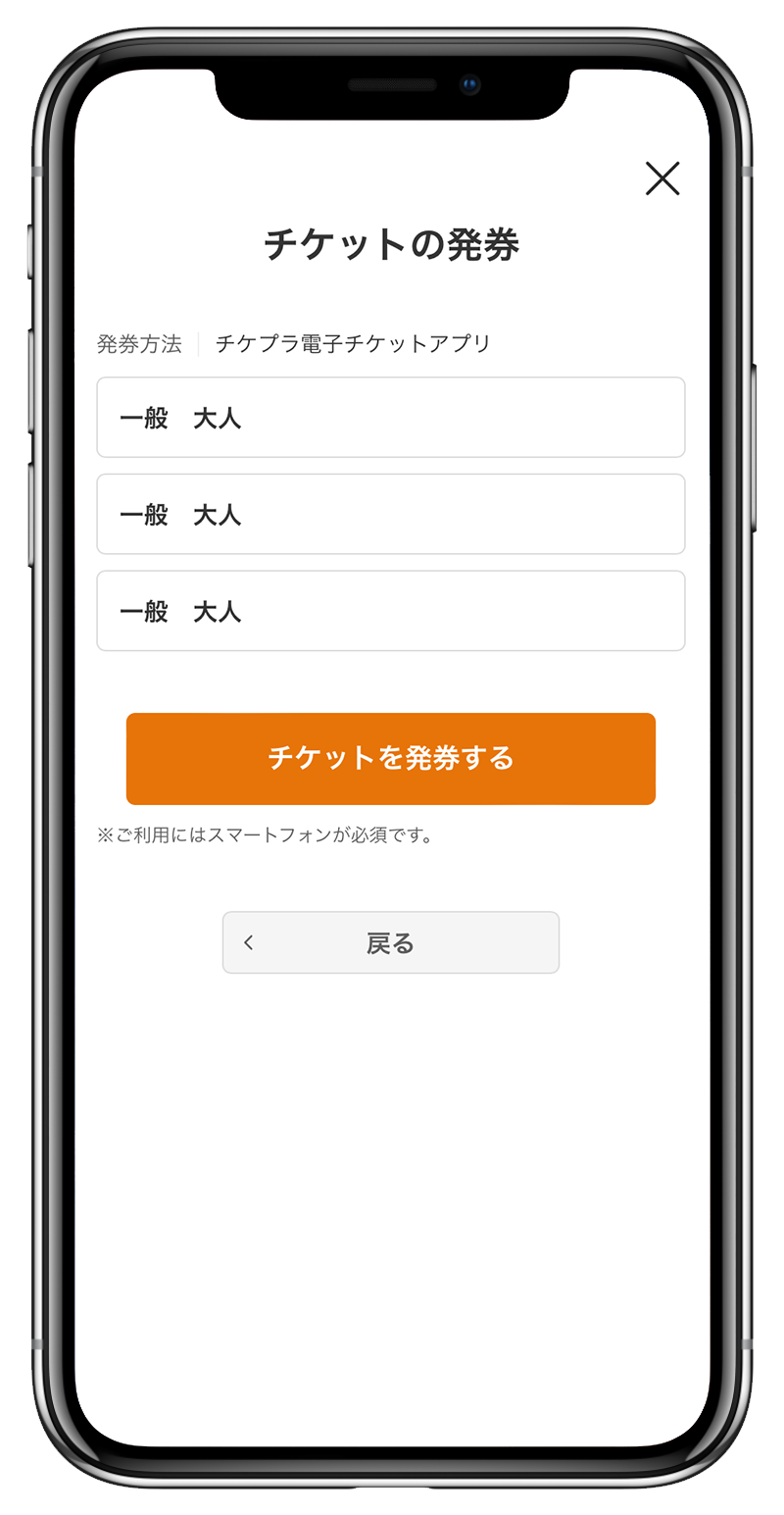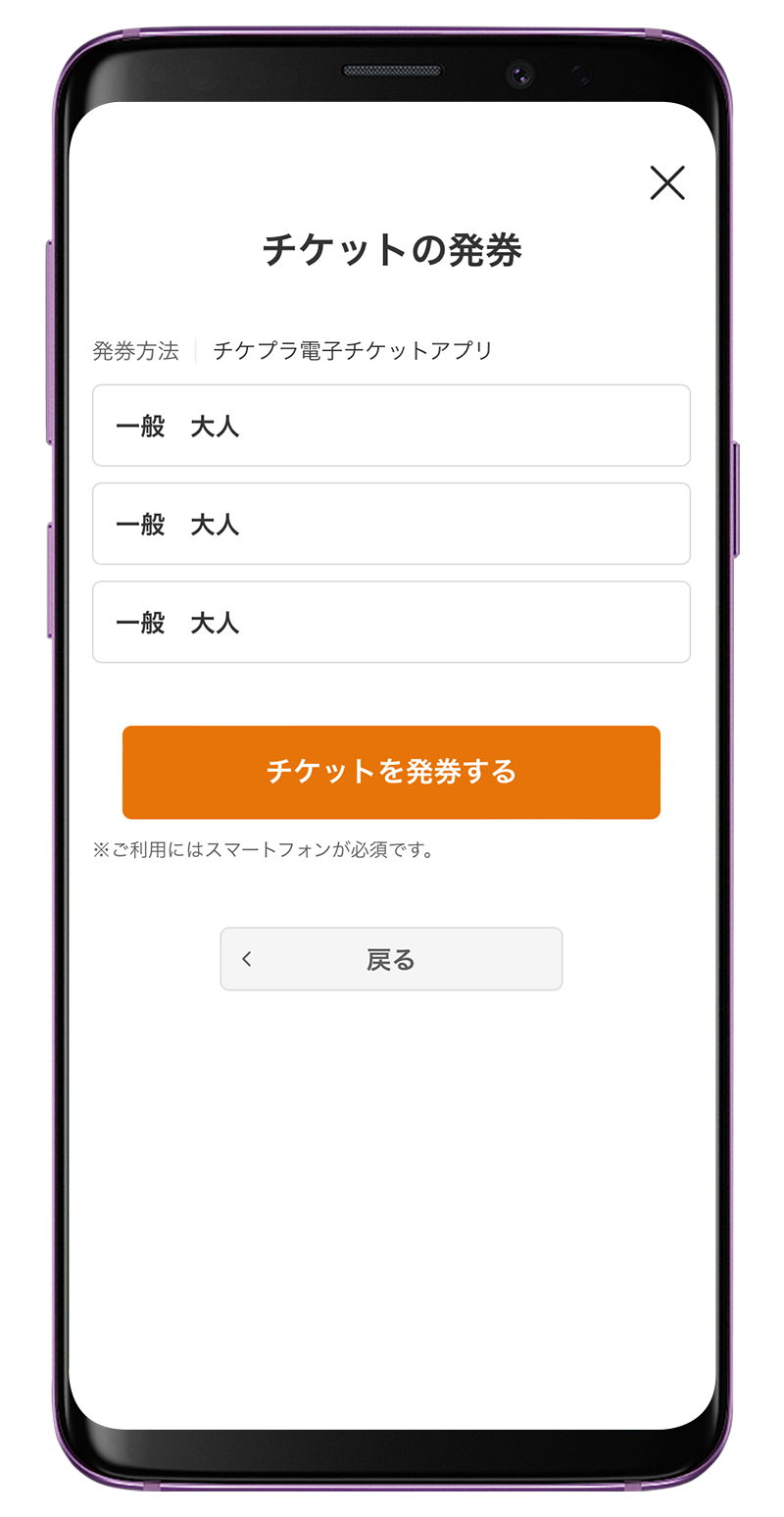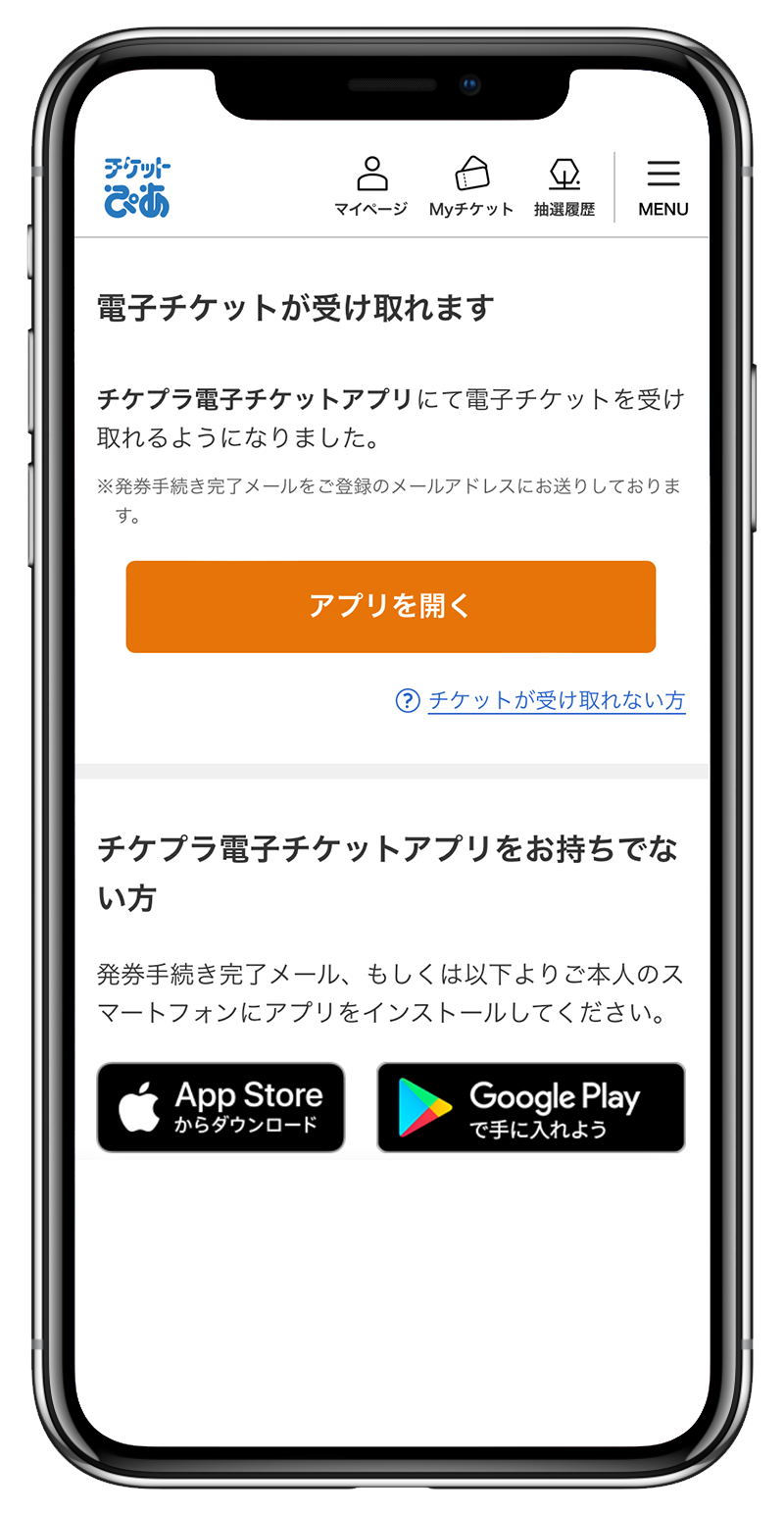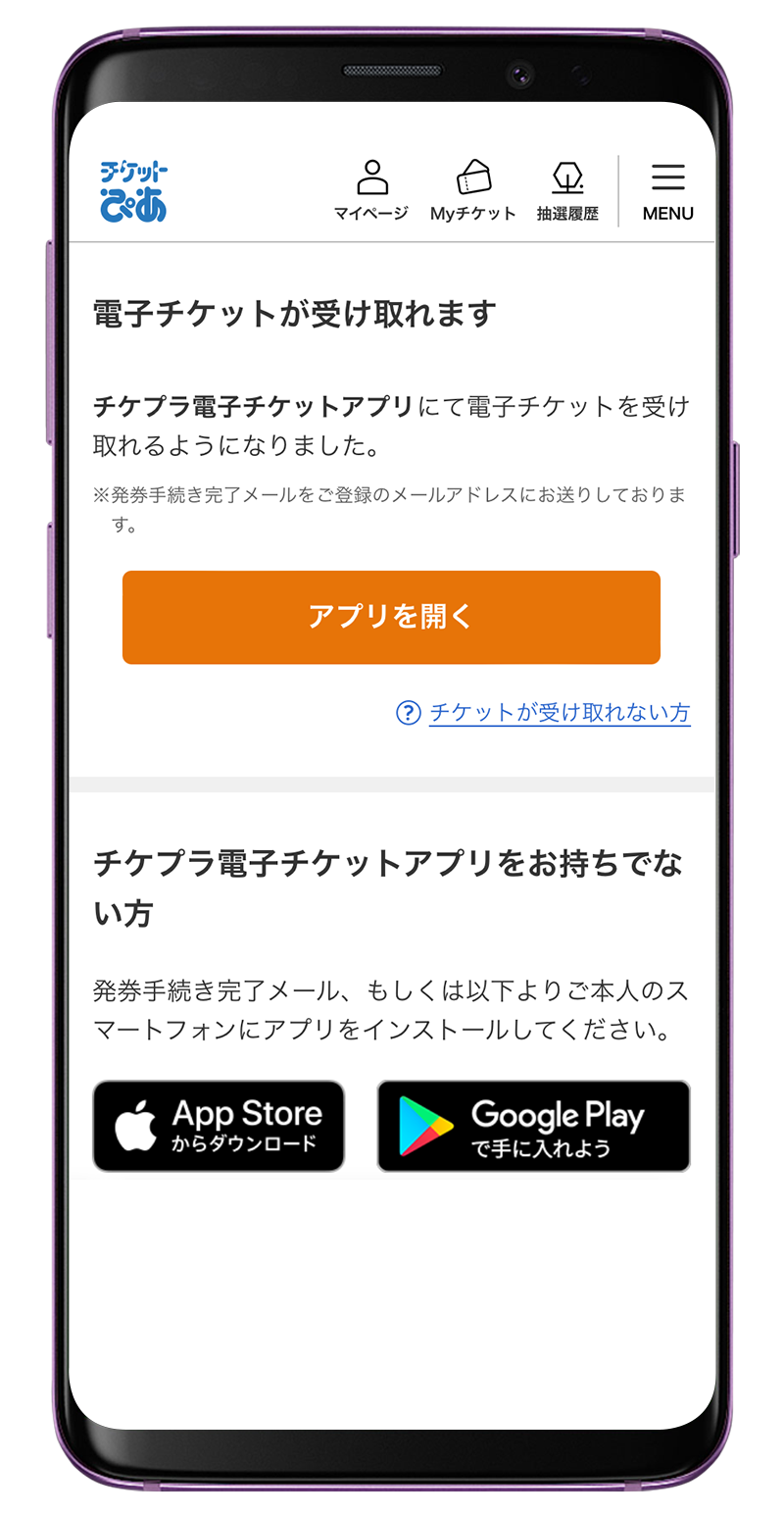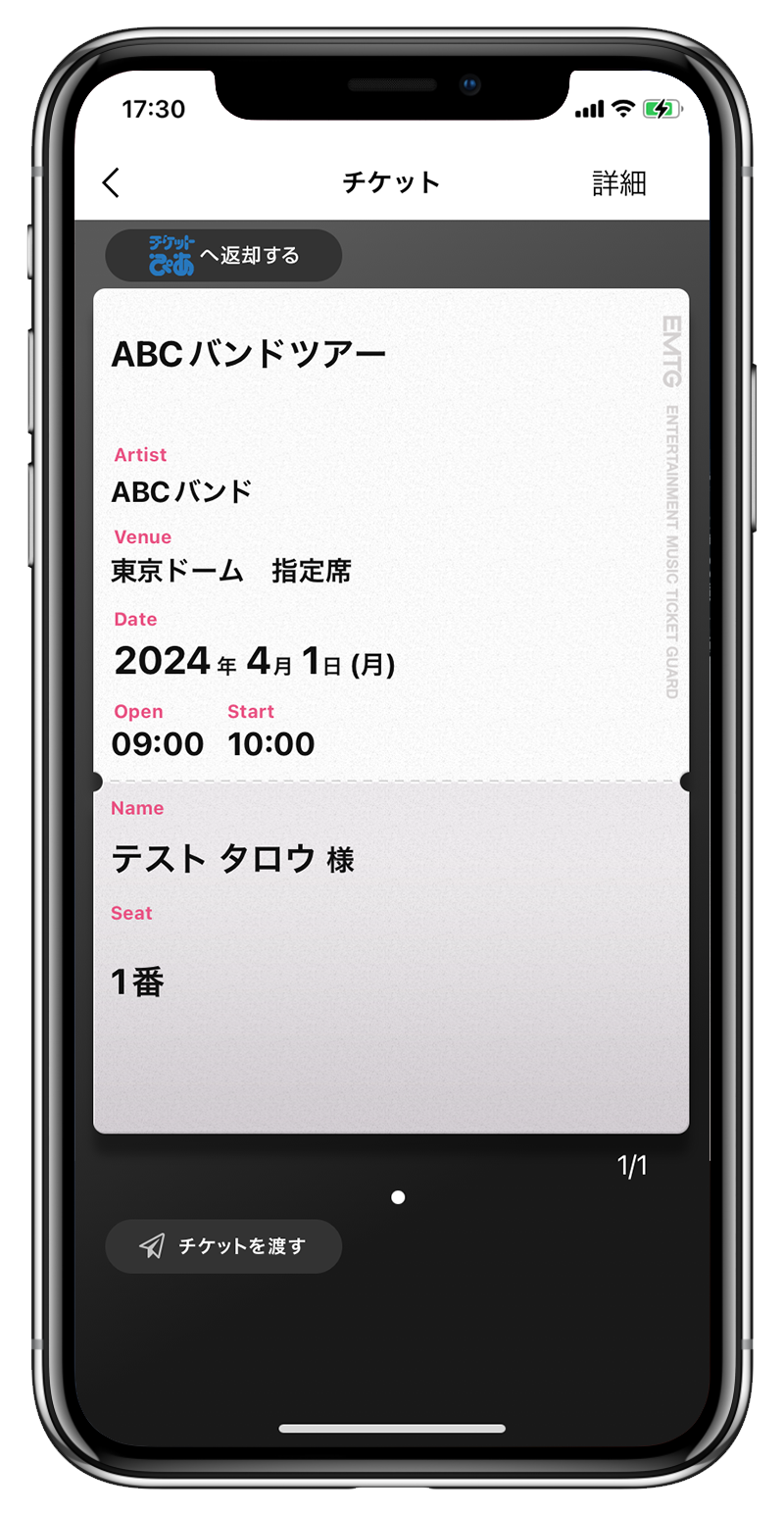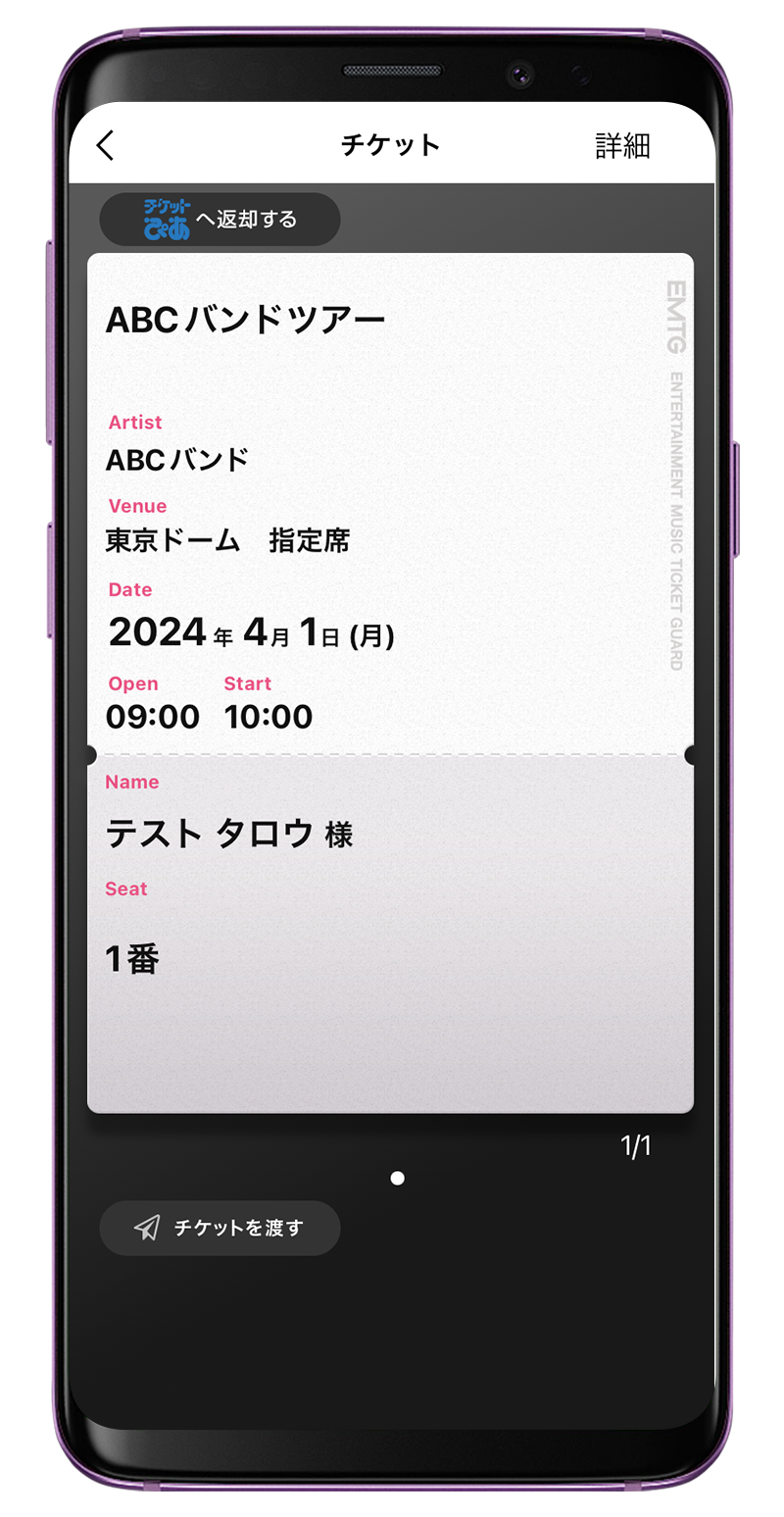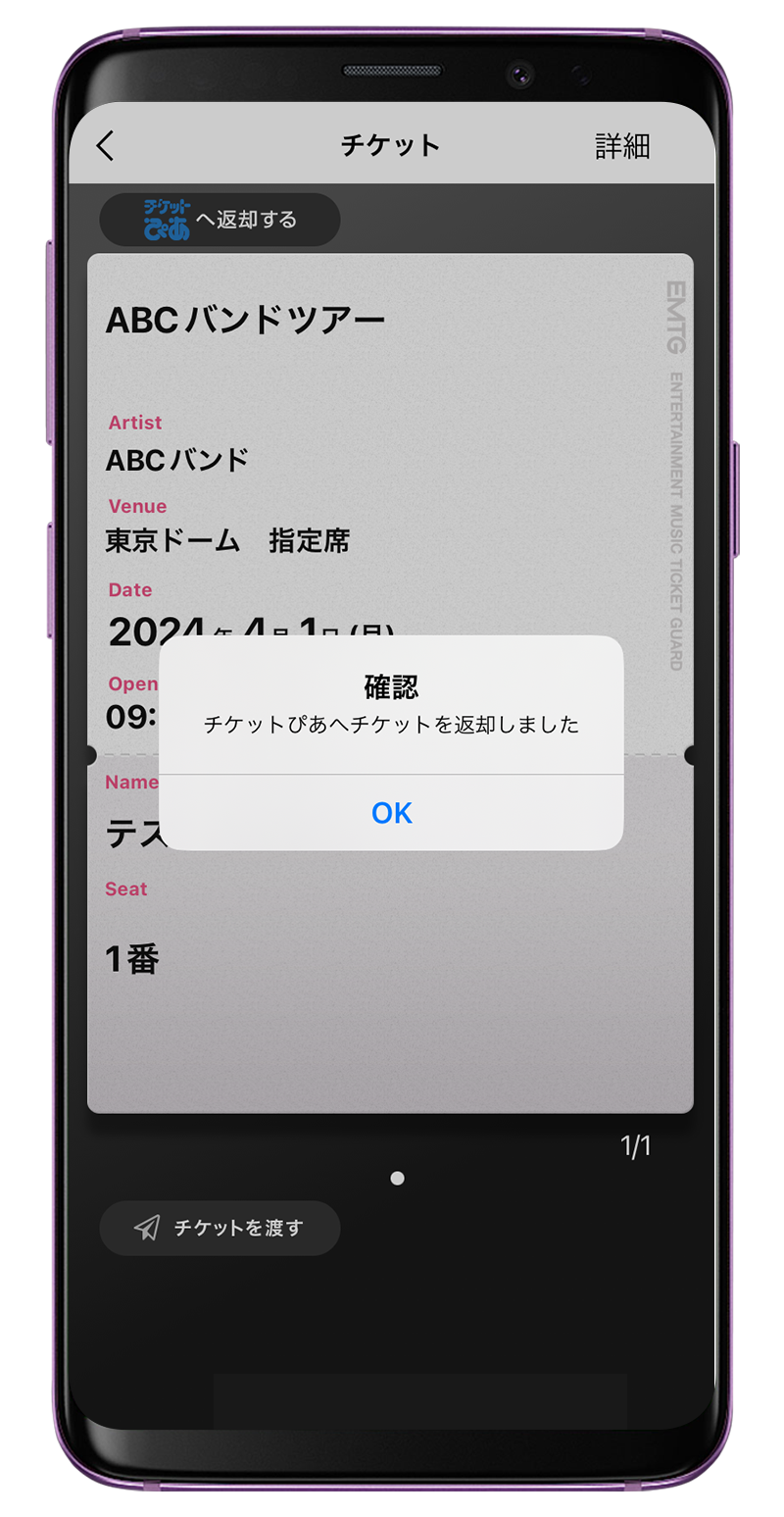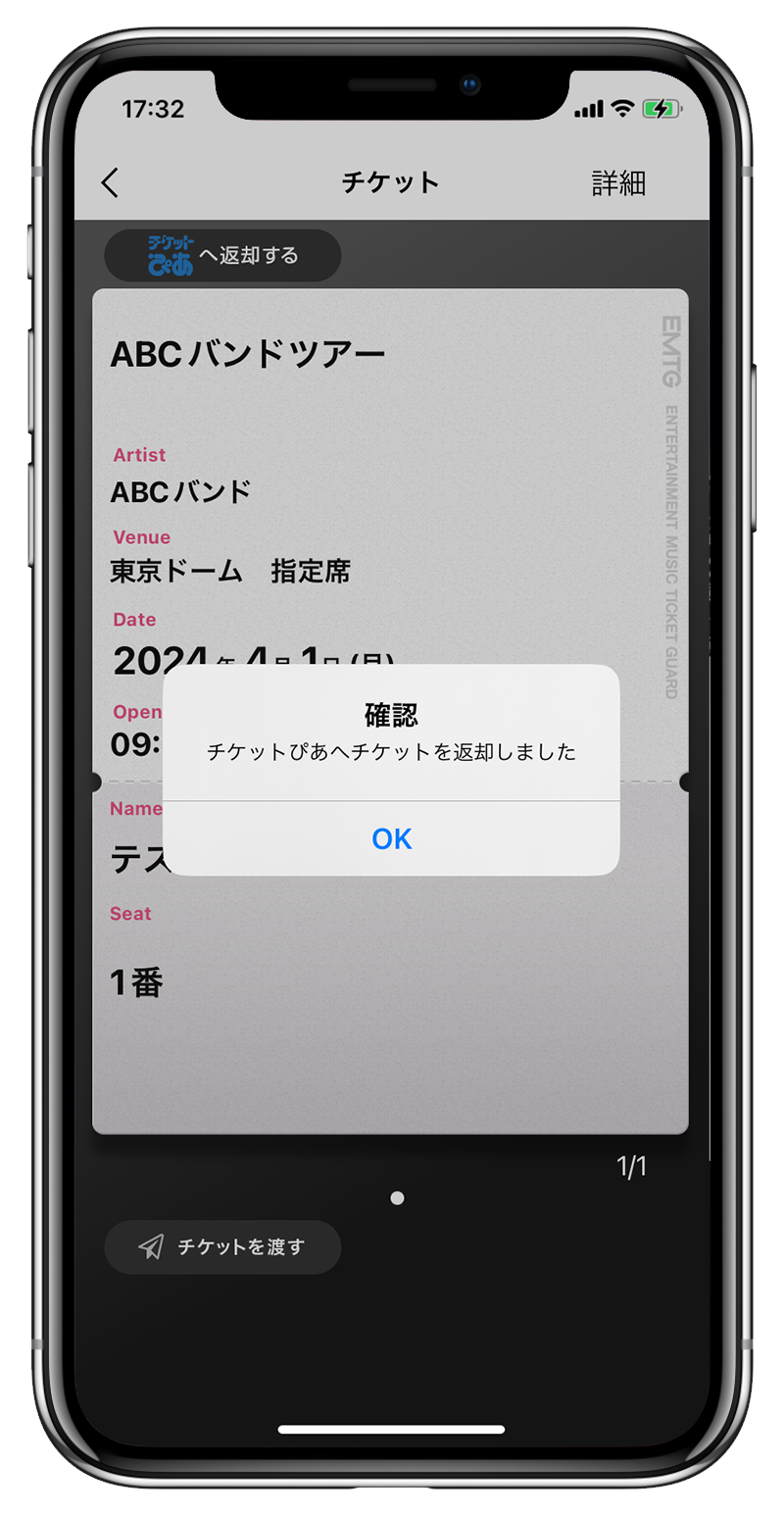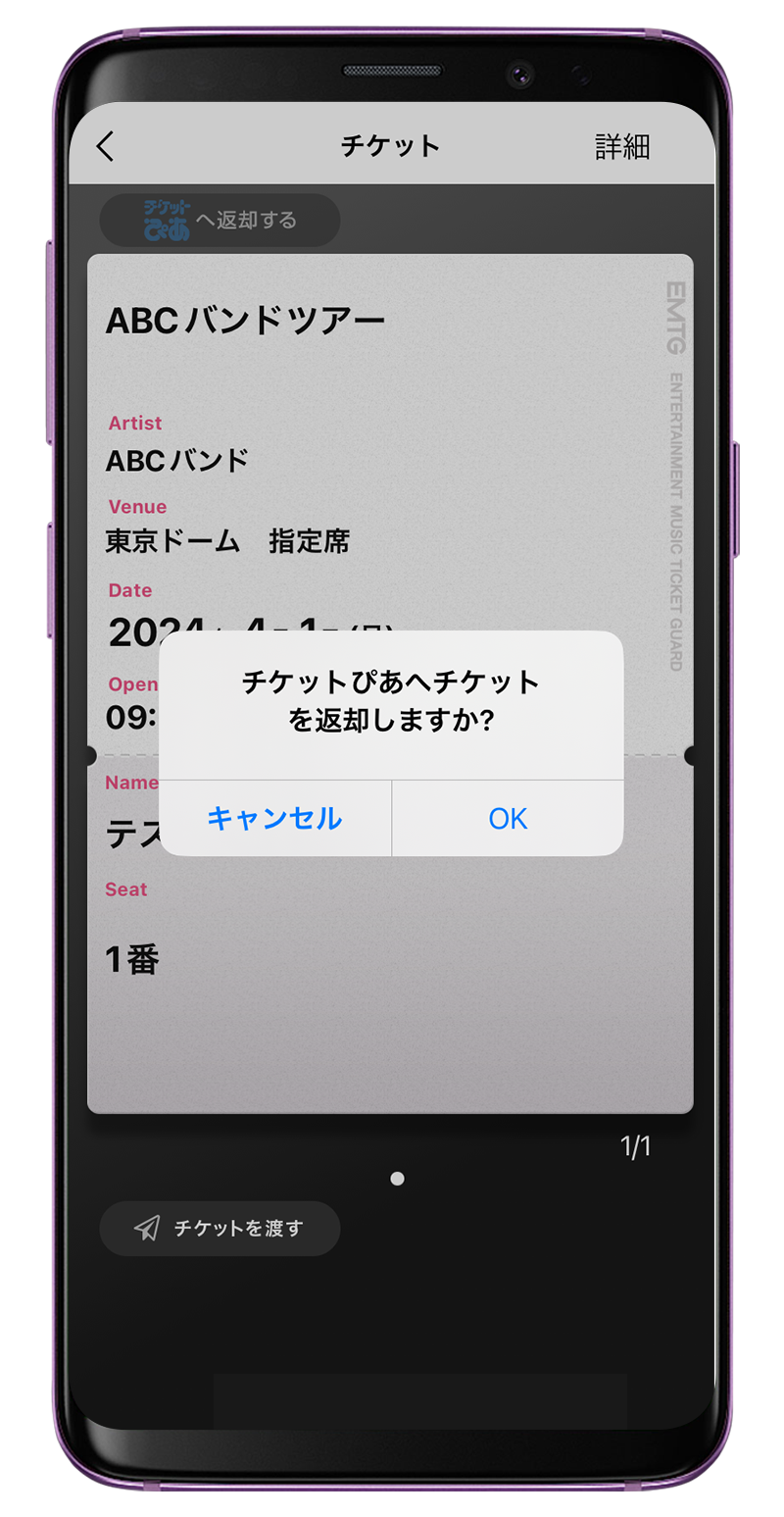チケプラ
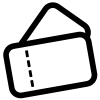 チケットぴあMyチケットページ
チケットぴあMyチケットページ
からの発券について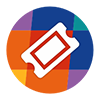
Plus member ID(無料)へのご登録
チケットを受取表示するには、 Plus member ID(無料)への登録が必要です。
同行者がいる場合、同行者の方もご登録をお願いいたします!
Plus member ID登録方法
ぴあIDとの連携方法
チケットぴあからの受取
チケットぴあへの返却
よくあるご質問
Q. スマートフォン以外では利用できませんか?
Q. 通話機能のない端末は使えますか?
Q. 申込後に機種変更(番号変更)してしまったのですが、受取できますか?
Q. IDの連携を間違えてしまいました、どうすればよいですか?
Q. 分配の仕方がわかりません
Q. 友達の分を購入したのですが、非対応端末だったため分配が出来ません。
Q. スマートフォンを紛失(または故障)してしまいました。入場は可能でしょうか?